कसरी साइन इन गर्ने र FxPro बाट पैसा निकाल्ने
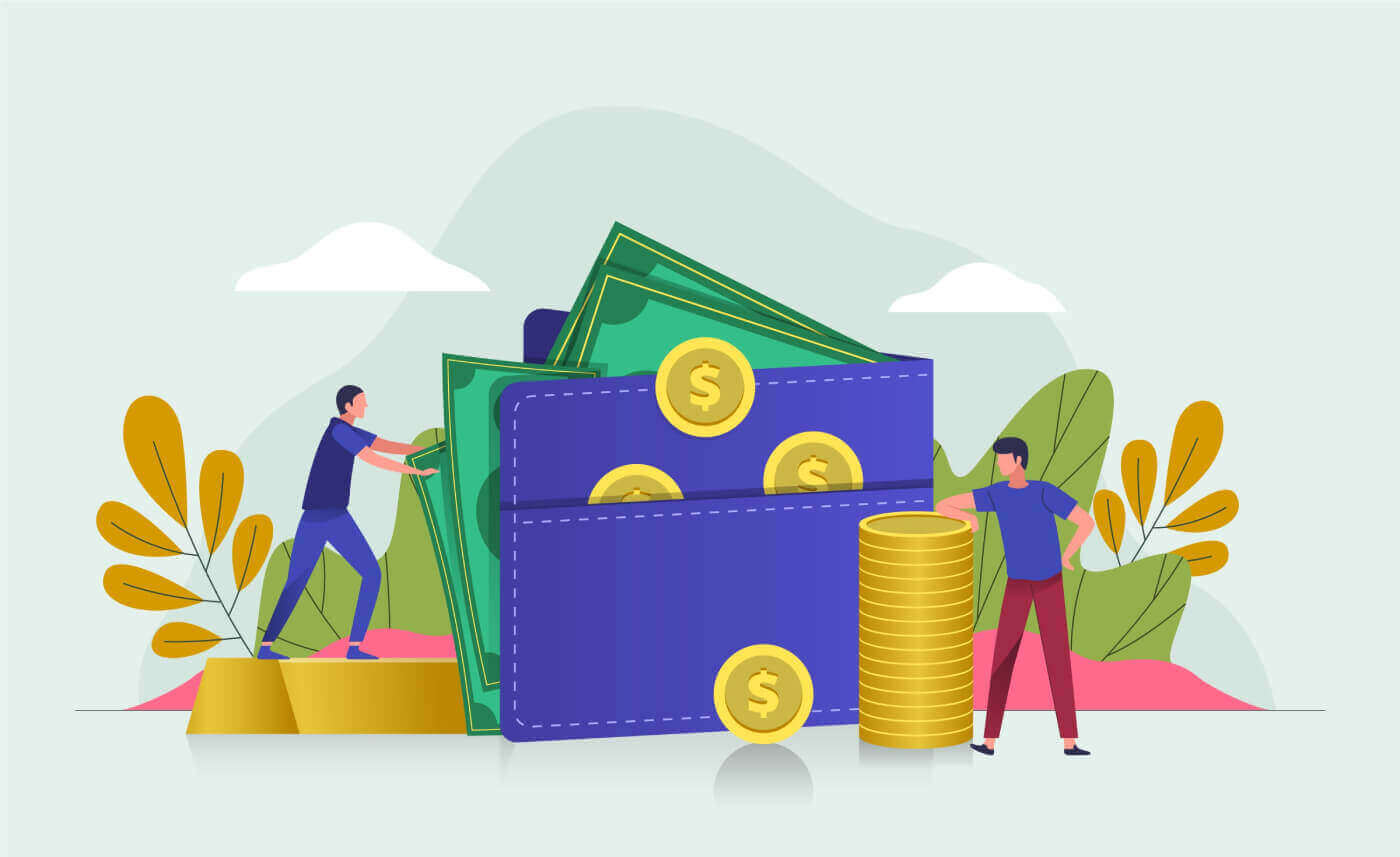
FxPro मा कसरी साइन इन गर्ने
कसरी FxPro मा साइन इन गर्ने [वेब]
पहिले, FxPro गृहपृष्ठमा जानुहोस् र साइन इन पृष्ठमा निर्देशित गर्न स्क्रिनको शीर्ष दायाँ कुनामा रहेको "लगइन" बटनमा क्लिक गर्नुहोस्।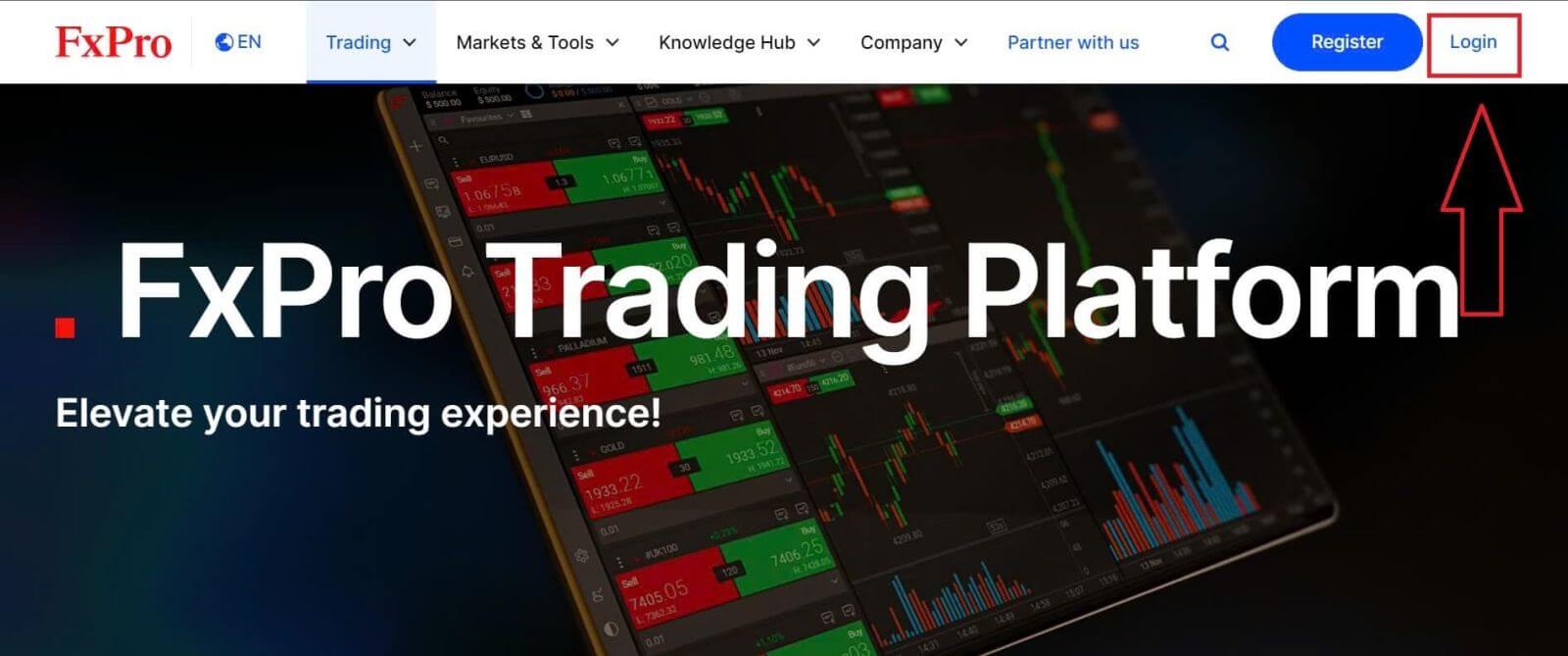
त्यसपछि तपाईलाई साइन इन पृष्ठमा निर्देशित गरिनेछ जहाँ तपाईले दर्ता गर्न प्रयोग गर्नुभएको इमेल ठेगाना र पासवर्डको साथ साइन इन गर्नुहुनेछ। एकचोटि तपाईंले समाप्त गर्नुभयो, साइन-इन प्रक्रिया पूरा गर्न "लग इन" मा
क्लिक गर्नुहोस्।
यदि तपाइँसँग अझै FxPro मा खाता छैन भने, निम्न लेखमा निर्देशनहरू पालना गर्नुहोस्: FxPro मा खाता कसरी दर्ता गर्ने ।
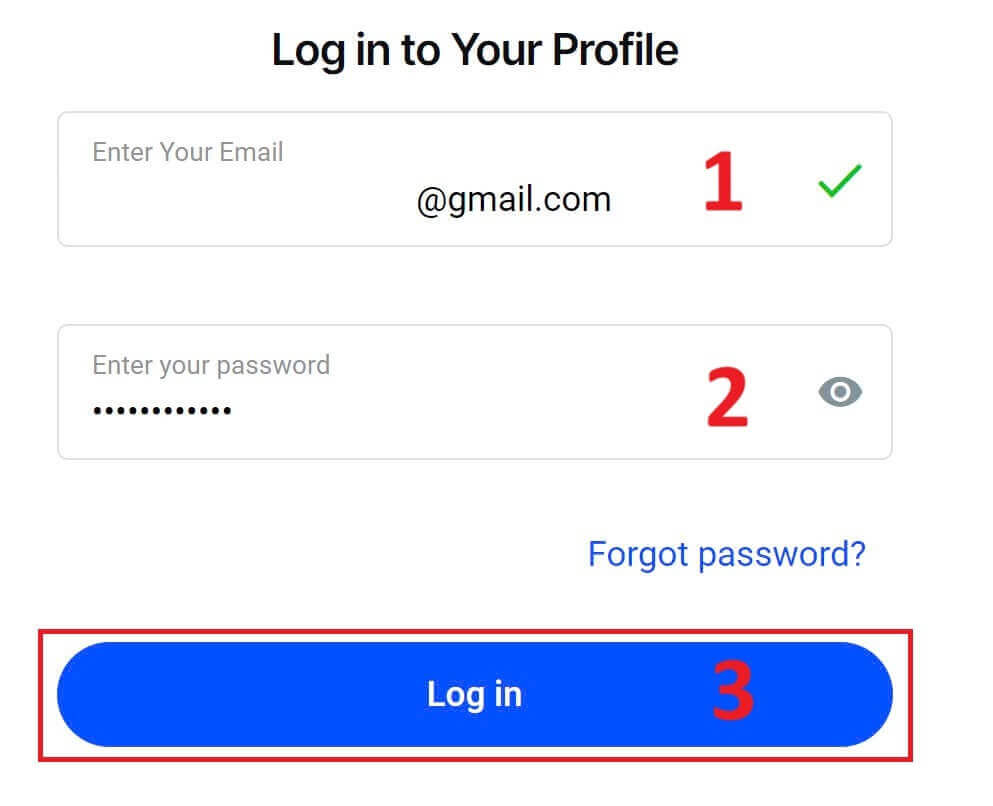
FxPro मा साइन इन गर्न सजिलो छ - अब हामीसँग सामेल हुनुहोस्! 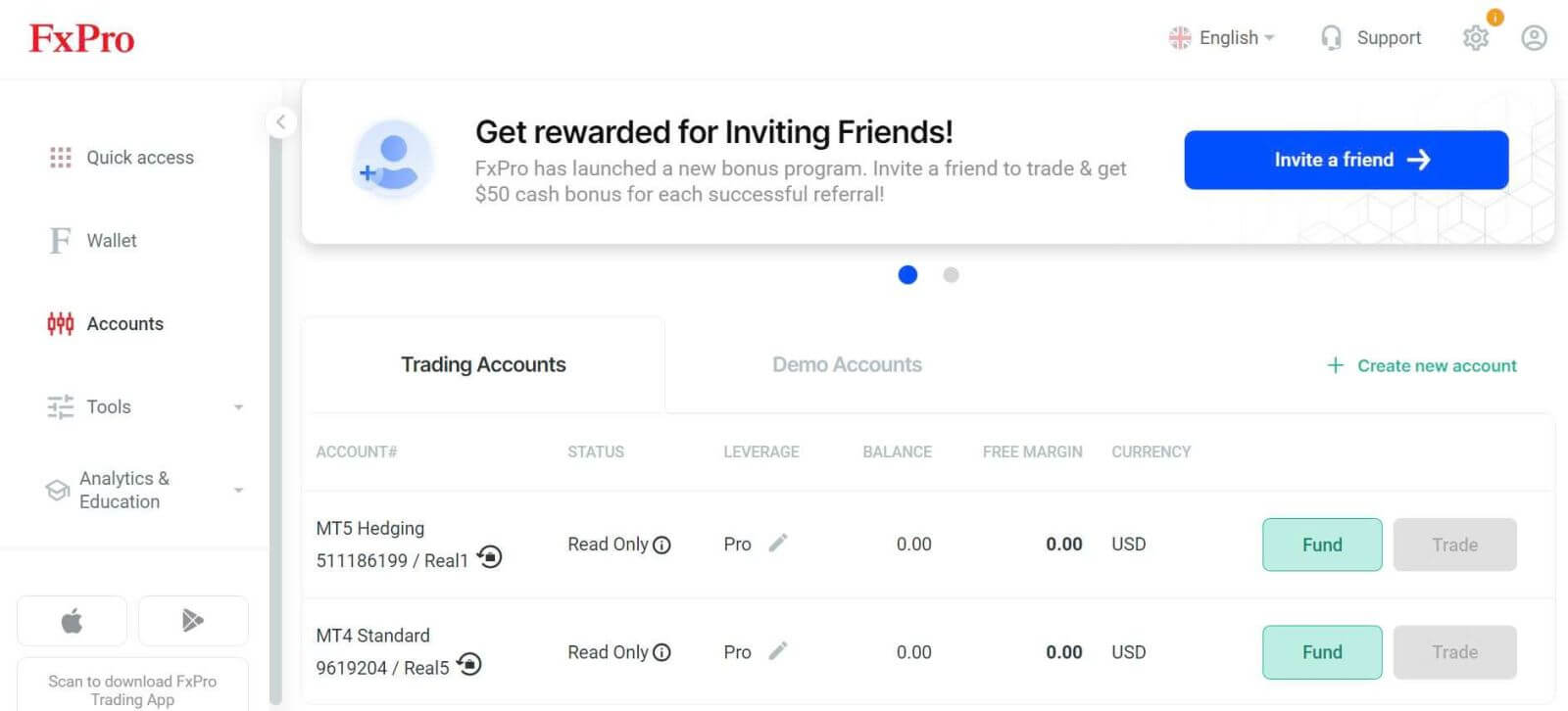
ट्रेडिंग प्लेटफर्ममा कसरी साइन इन गर्ने: MT4
FxPro MT4 मा साइन इन गर्नको लागि, तपाईंले पहिले आफ्नो खाता दर्ता गर्दा र नयाँ ट्रेडिंग खाताहरू सिर्जना गर्दा FxPro ले तपाईंको इमेलमा पठाएको साइन-इन प्रमाणहरू चाहिन्छ। आफ्नो इमेल सावधानीपूर्वक जाँच गर्न निश्चित हुनुहोस्। 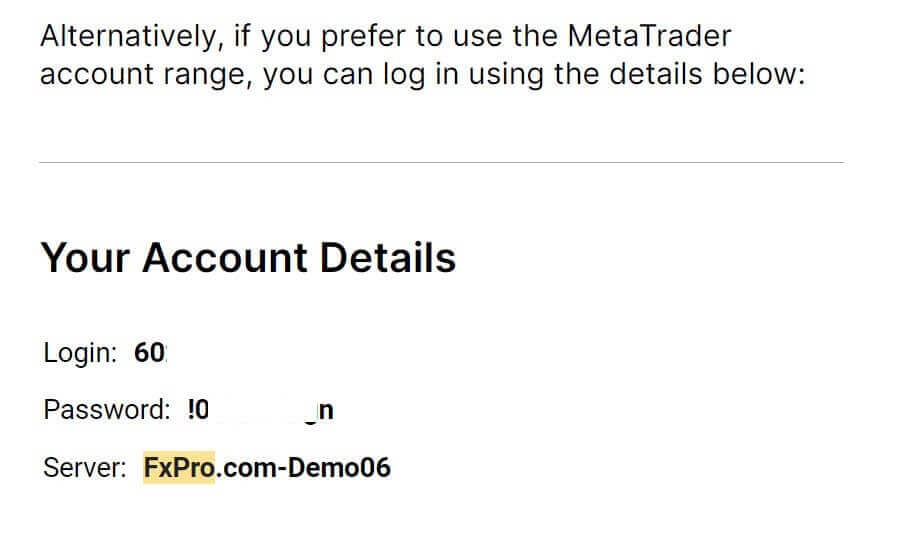
तपाईंको साइन-इन जानकारीको ठीक तल, ट्रेडिंग प्लेटफर्म पहुँच गर्न "डाउनलोड केन्द्र खोल्नुहोस्"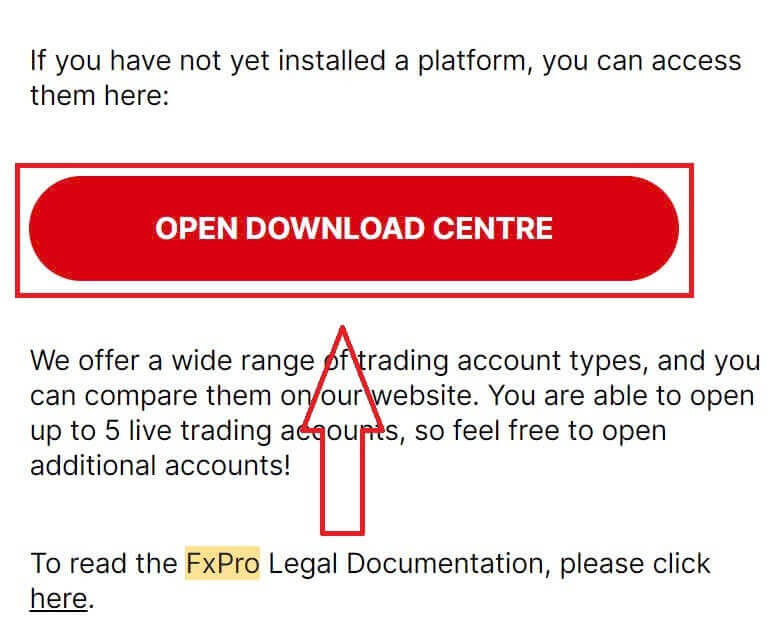
बटन चयन गर्नुहोस्।
प्लेटफर्ममा निर्भर गर्दै, FxPro ले प्रयोगकर्ताहरूलाई सबैभन्दा सुविधाजनक अनुभव सुनिश्चित गर्न विभिन्न व्यापार विकल्पहरू सहित समर्थन गर्दछ:
ग्राहक टर्मिनल डाउनलोड।
मल्टिटर्मिनल डाउनलोड।
WebTrader ब्राउजर।
मोबाइल प्लेटफर्म।
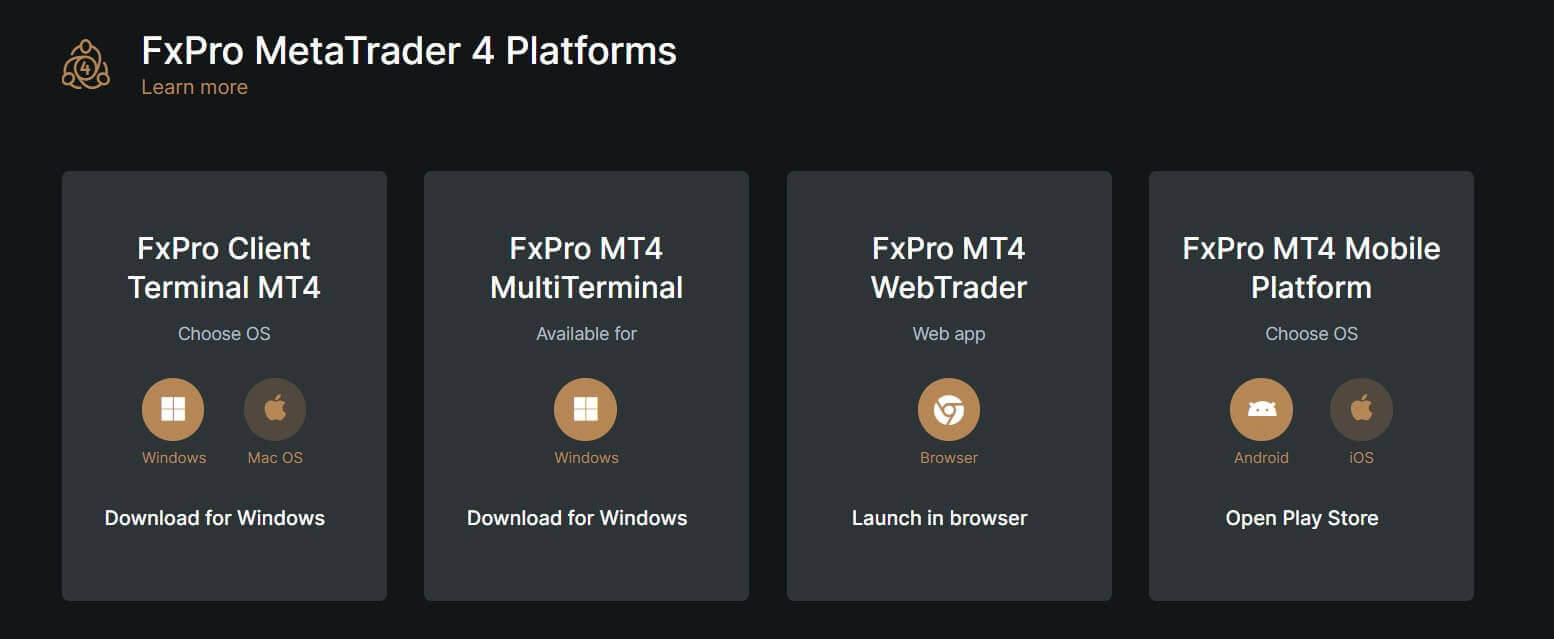
आफ्नो लागि सबैभन्दा सुविधाजनक विकल्प चयन गरेपछि, MT4 खोल्नुहोस् र सर्भर छनोट गरेर सुरु गर्नुहोस् (कृपया नोट गर्नुहोस् कि सर्भरले दर्ता इमेलबाट तपाईंको साइन-इन प्रमाणहरूमा निर्दिष्ट गरिएको सर्भरसँग मेल खानुपर्छ)।
एकचोटि तपाईंले समाप्त गर्नुभयो, कृपया अगाडि बढ्नको लागि "अर्को"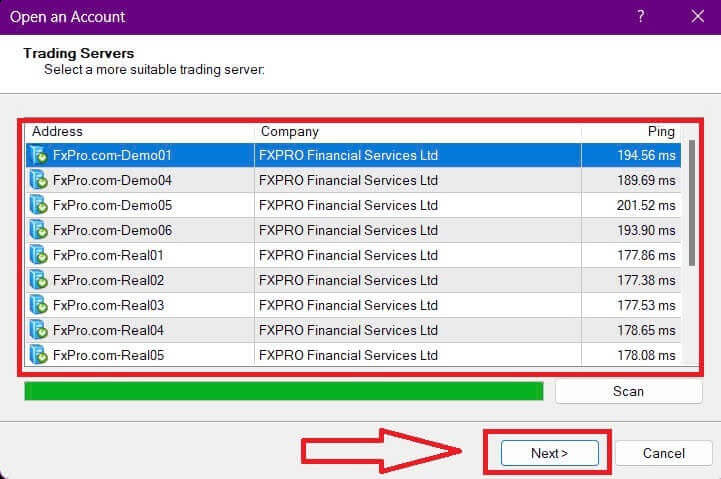
मा क्लिक गर्नुहोस्।
त्यसपछि, देखा पर्ने दोस्रो सञ्झ्यालमा, "अवस्थित ट्रेड खाता" चयन गर्नुहोस् र सम्बन्धित क्षेत्रहरूमा तपाईंको साइन-इन प्रमाणहरू प्रविष्ट गर्नुहोस्।
जानकारी पूरा गरेपछि "समाप्त" मा क्लिक गर्नुहोस् । 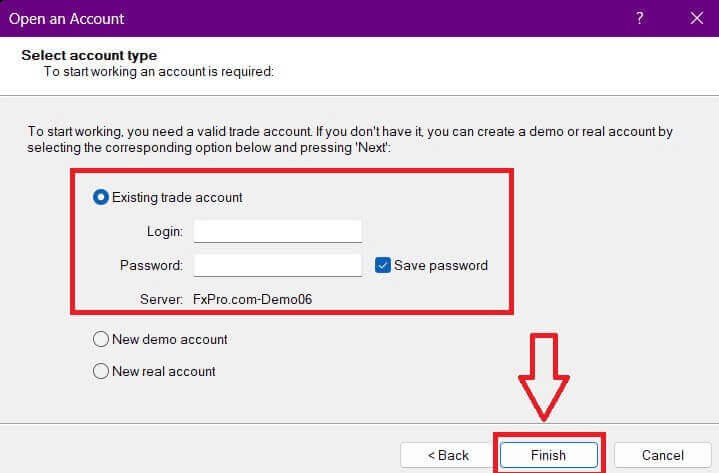
बधाई छ! अब तपाईं MT4 मा व्यापार गर्न सक्नुहुन्छ।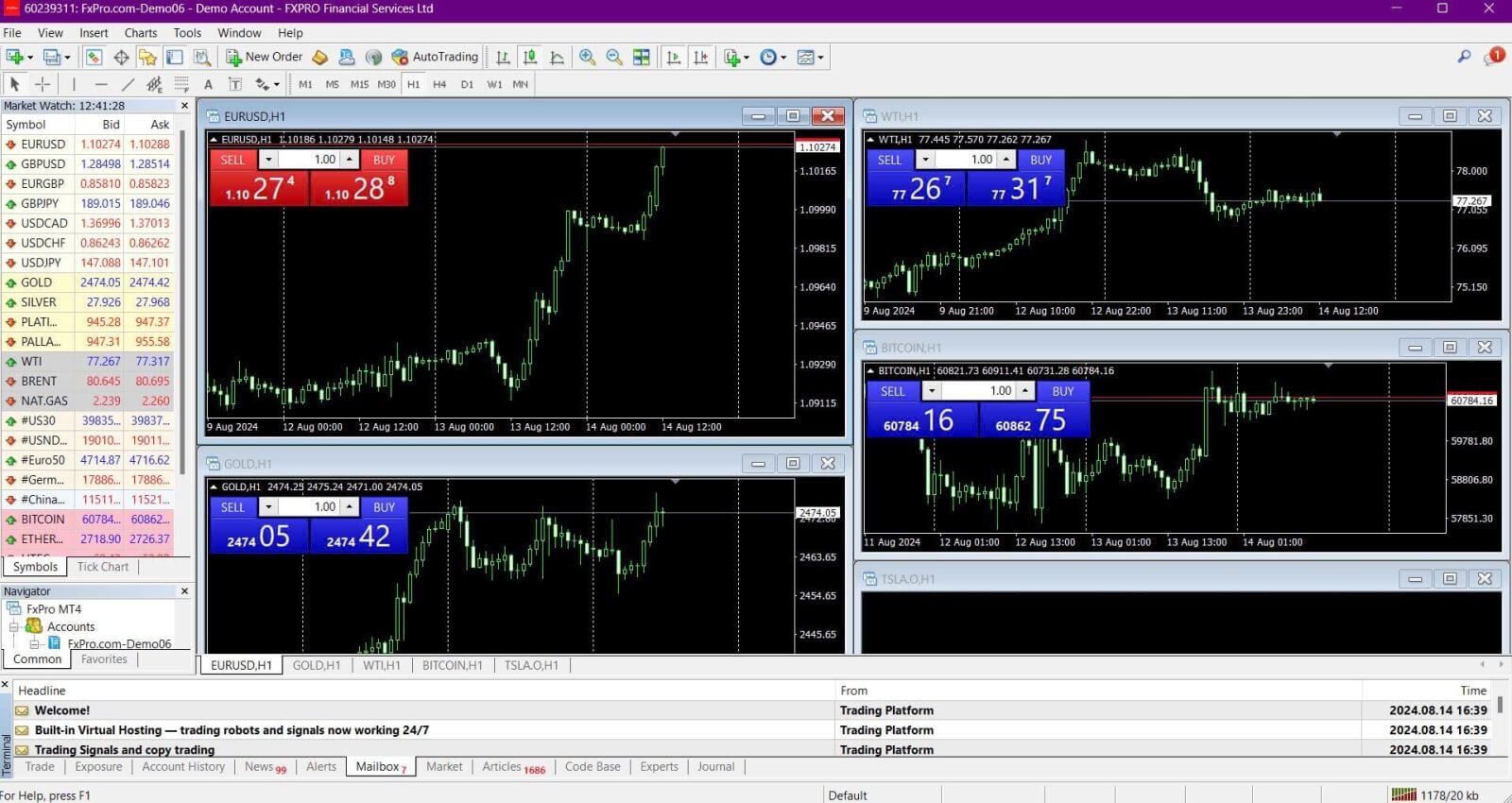
ट्रेडिंग प्लेटफर्ममा कसरी साइन इन गर्ने: MT5
FxPro MT5 मा साइन इन गर्नको लागि, तपाईंले दर्ता गरेको र आफ्नो ट्रेडिंग खाताहरू सेटअप गर्दा FxPro ले तपाईंको इमेलमा पठाएको साइन-इन प्रमाणहरू आवश्यक पर्दछ। आफ्नो इमेल राम्ररी जाँच गर्न निश्चित गर्नुहोस्। 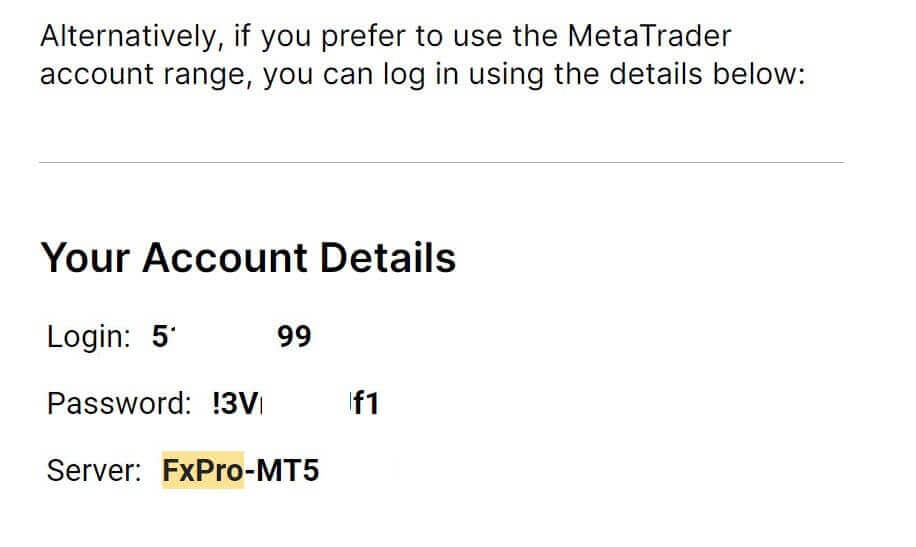
तपाईको साइन-इन जानकारीको तल, ट्रेडिंग प्लेटफर्ममा पहुँच गर्न "डाउनलोड केन्द्र खोल्नुहोस्"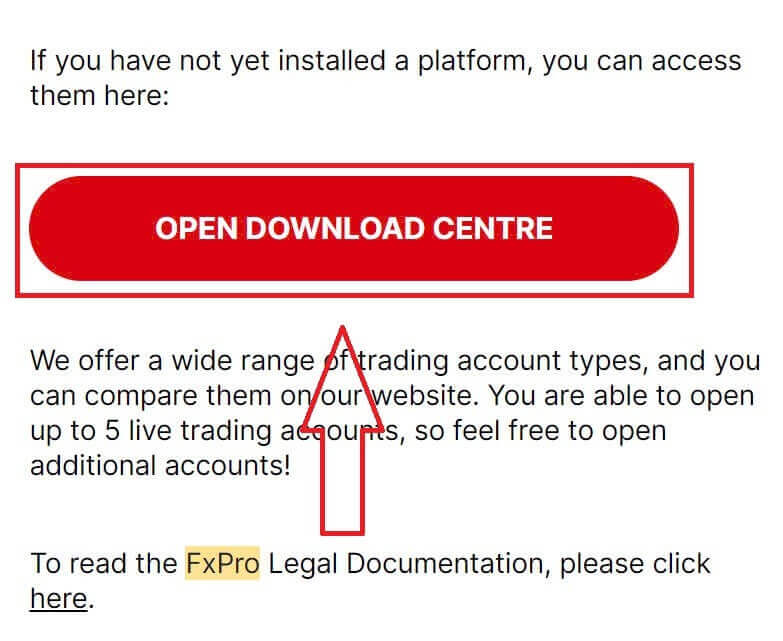
बटनमा क्लिक गर्नुहोस्।
प्लेटफर्ममा निर्भर गर्दै, FxPro ले सुविधाजनक अनुभव प्रदान गर्न धेरै व्यापार विकल्पहरू प्रदान गर्दछ, जसमा:
ग्राहक टर्मिनल डाउनलोड।
मल्टिटर्मिनल डाउनलोड।
WebTrader ब्राउजर।
मोबाइल प्लेटफर्म।
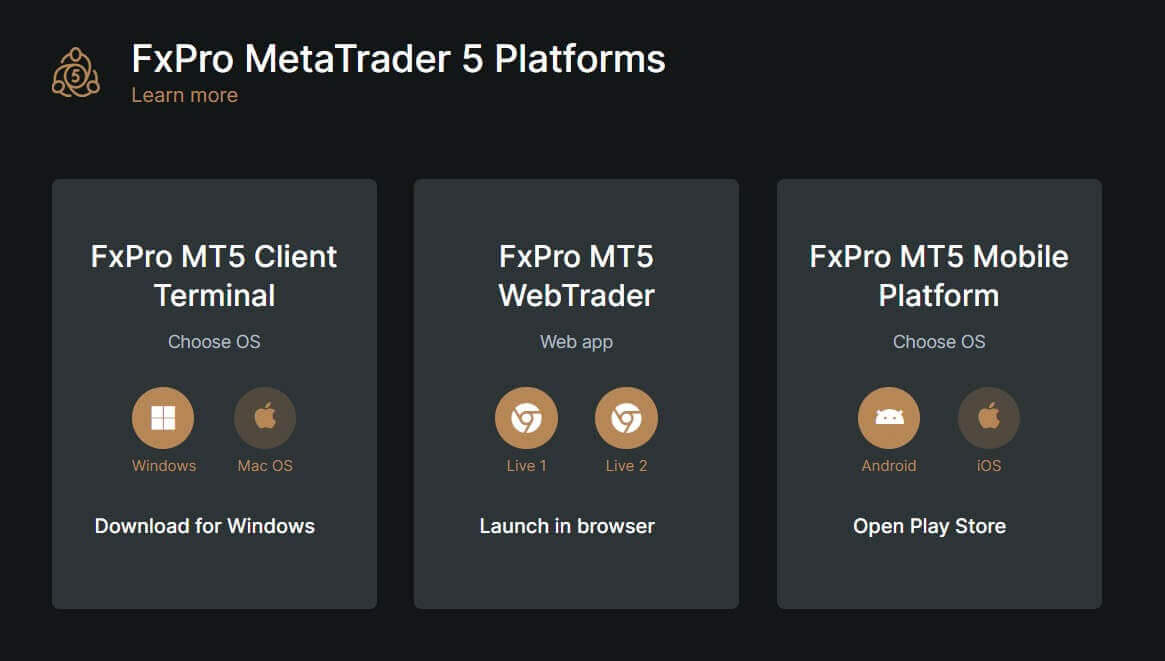
MT5 पहुँच गरेपछि, "अवस्थित ट्रेड खातासँग जडान गर्नुहोस्"
विकल्प चयन गर्नुहोस् र आफ्नो साइन-इन जानकारी प्रविष्ट गर्नुहोस् साथै तपाईंको इमेलमा भएको एकसँग मेल खाने सर्भर छनोट गर्नुहोस्। त्यसपछि, प्रक्रिया पूरा गर्न "समाप्त"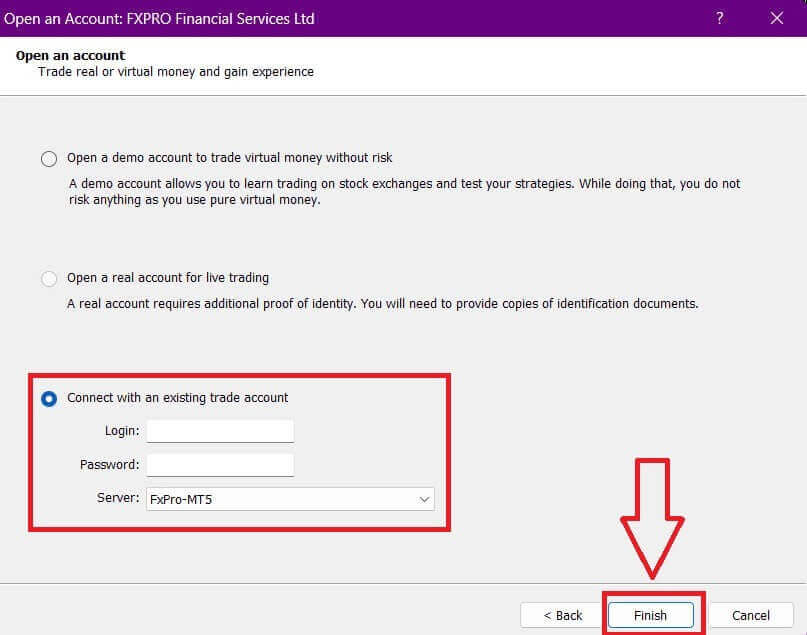
मा क्लिक गर्नुहोस्।
FxPro सँग MT5 मा सफलतापूर्वक साइन इन गरेकोमा बधाई छ। ट्रेडिङ मास्टर बन्ने यात्रामा तपाईलाई ठूलो सफलताको कामना! 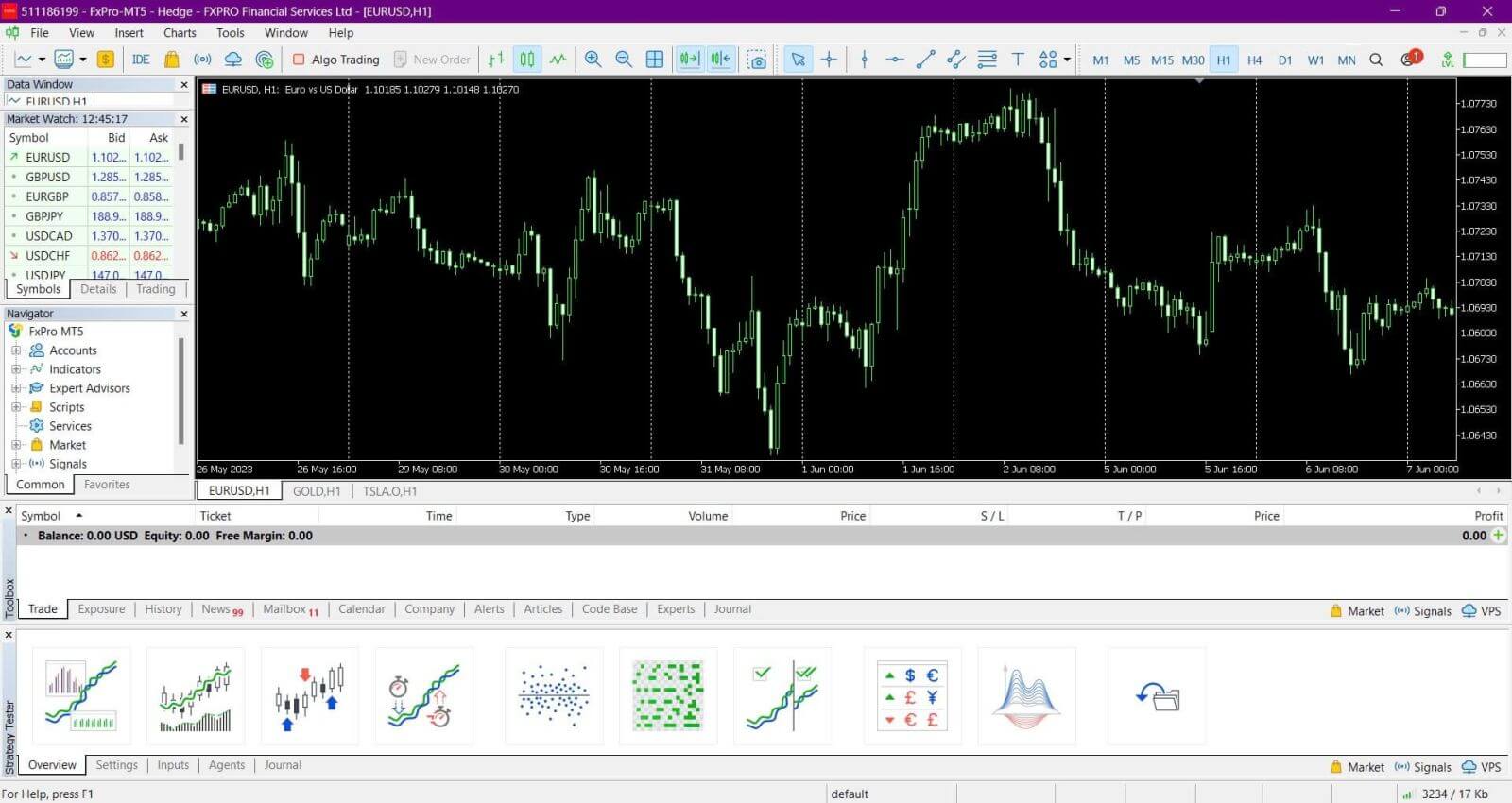
FxPro [एप] मा कसरी साइन इन गर्ने
पहिले, आफ्नो मोबाइल उपकरणमा एप स्टोर वा Google Play खोल्नुहोस्, त्यसपछि "FxPro: Online Trading Broker" खोज्नुहोस् र एप डाउनलोड गर्नुहोस् । 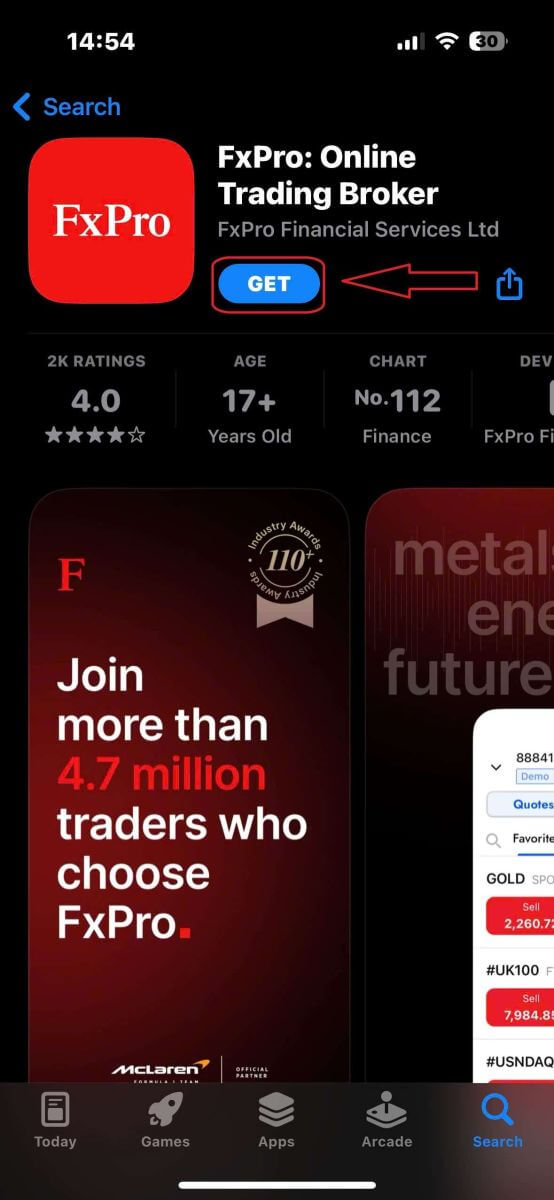
एप स्थापना गरेपछि, यसलाई खोल्नुहोस् र खाता दर्ता प्रक्रिया सुरु गर्न "FxPro सँग दर्ता गर्नुहोस्" चयन गर्नुहोस्।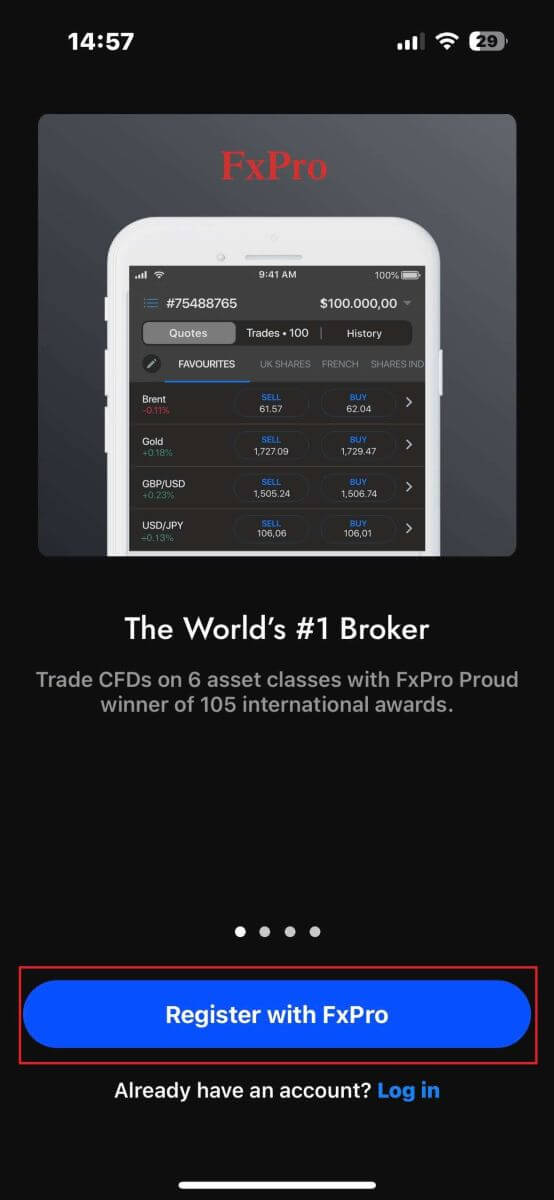
मोबाइल एप स्थापना गरिसकेपछि, कृपया तपाईंले दर्ता गर्न प्रयोग गर्नुभएको इमेल ठेगाना र पासवर्डको साथ साइन इन गर्नुहोस्। एकचोटि तपाईंले समाप्त गर्नुभयो, साइन इन प्रक्रिया पूरा गर्न "लग इन"
ट्याप गर्नुहोस्।
यदि तपाइँसँग अझै FxPro मा खाता छैन भने, निम्न लेखमा निर्देशनहरू पालना गर्नुहोस्: FxPro मा खाता कसरी दर्ता गर्ने । 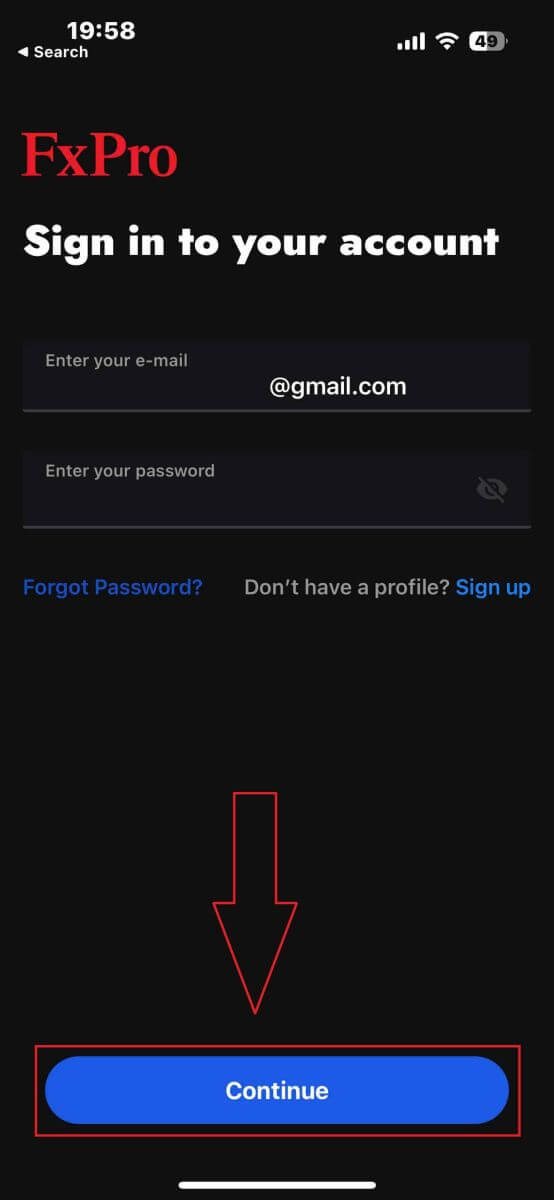
FxPro मोबाइल एपमा सफलतापूर्वक साइन इन गरेकोमा बधाई छ। हामीसँग सामेल हुनुहोस् र कुनै पनि समय, कहीं पनि व्यापार गर्नुहोस्!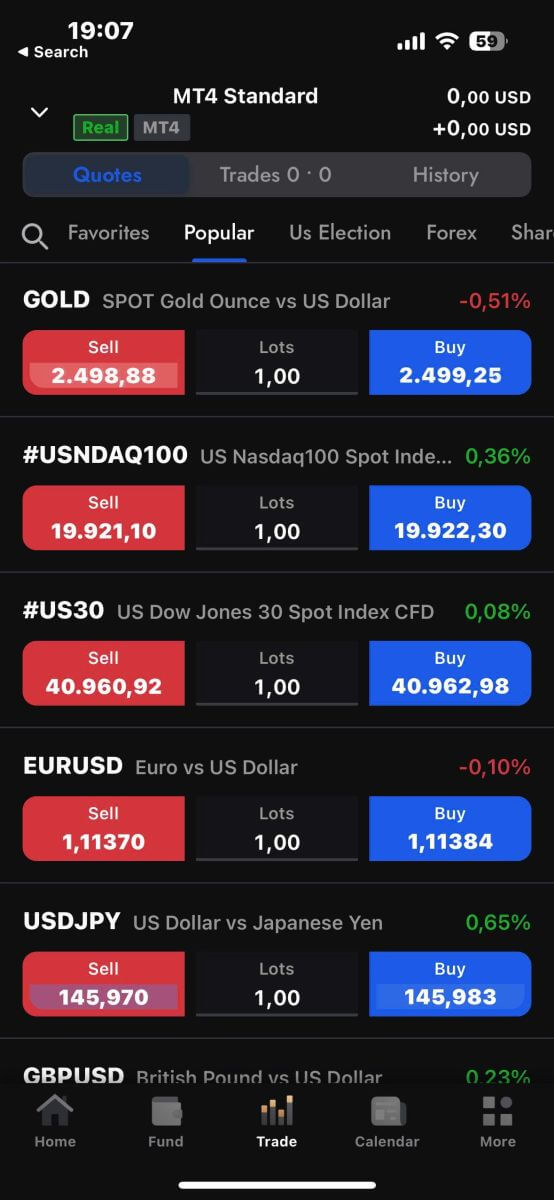
कसरी आफ्नो FxPro पासवर्ड पुन: प्राप्ति गर्ने
आफ्नो पासवर्ड रिकभर गर्नको लागि, FxPro वेबसाइटमा गएर र पृष्ठको शीर्ष दायाँ कुनामा रहेको "लगइन"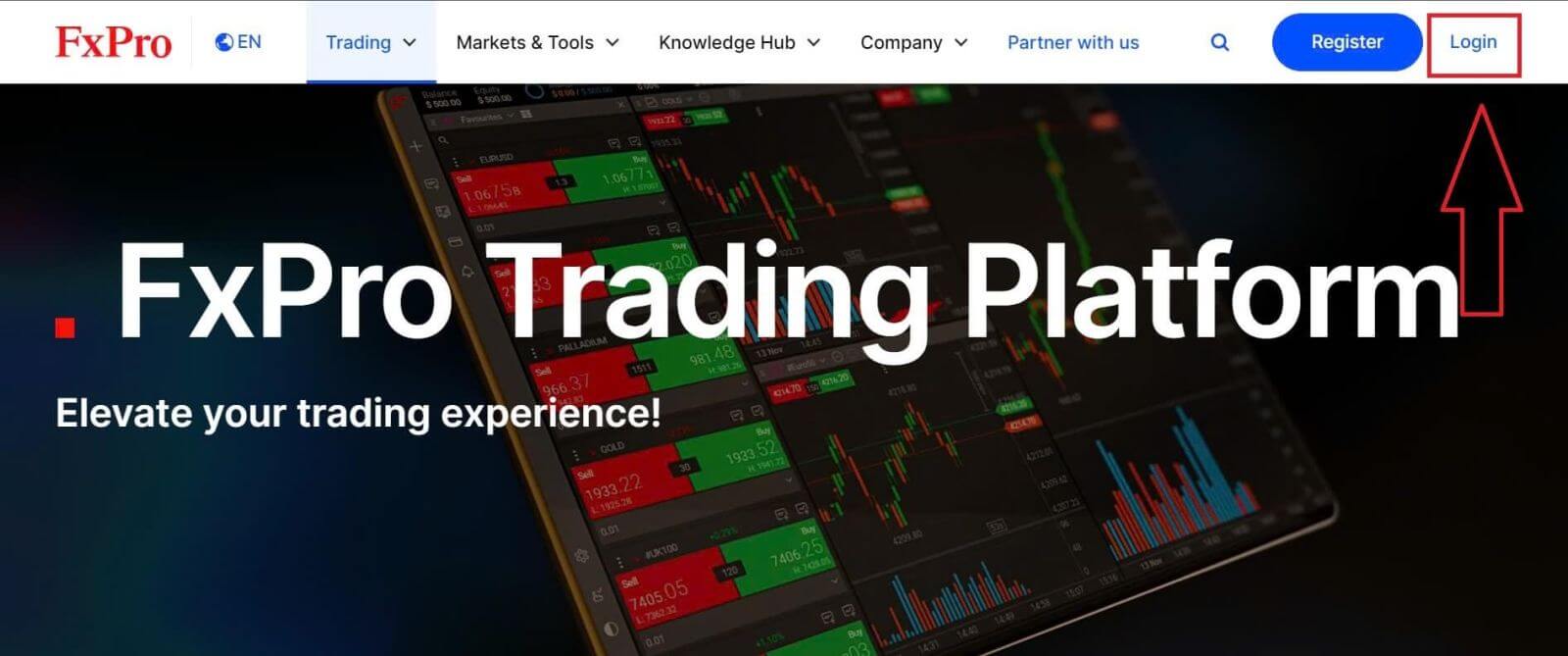
बटनमा क्लिक गरेर सुरु गर्नुहोस्।
त्यसपछि तपाईलाई साइन इन पृष्ठमा निर्देशित गरिनेछ। यहाँ, "पासवर्ड बिर्सनुभयो?" मा क्लिक गर्नुहोस्। लिङ्क (वर्णनात्मक छविमा देखाइएको रूपमा) प्रक्रिया सुरु गर्न। 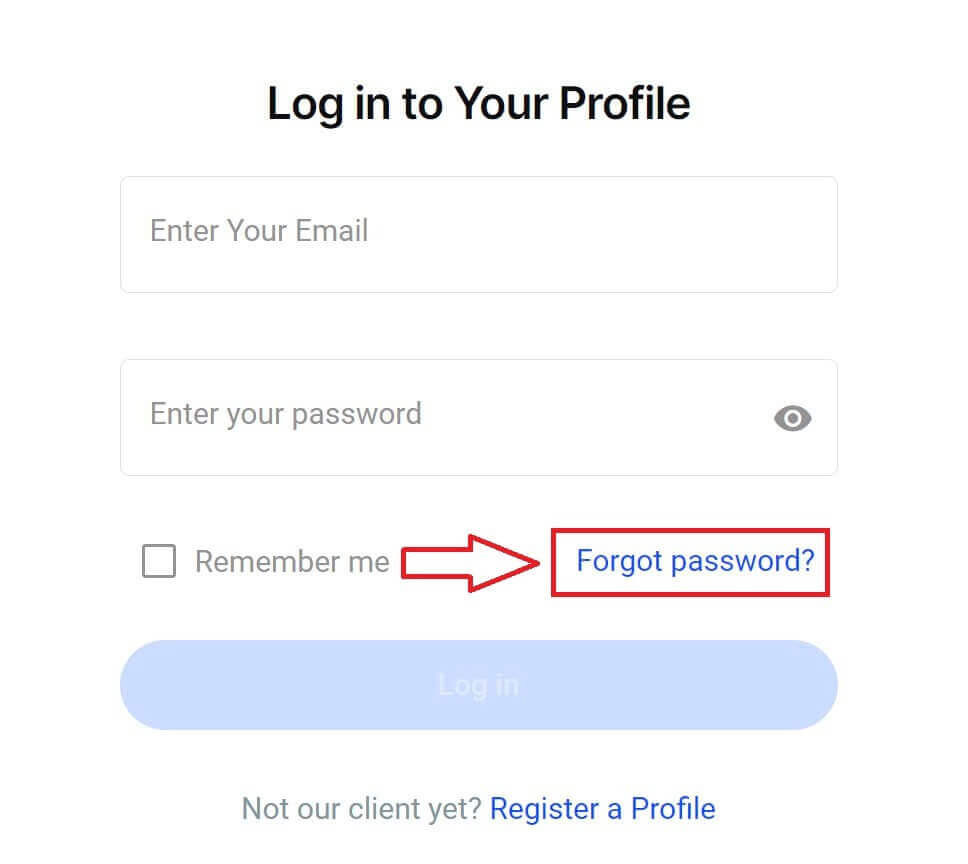
सुरु गर्न, पहिले, तपाईंले आफ्नो खाता दर्ता गर्न प्रयोग गर्नुभएको इमेल ठेगाना प्रविष्ट गर्नुहोस्। त्यसपछि "पासवर्ड रिसेट गर्नुहोस्" चयन गर्नुहोस्।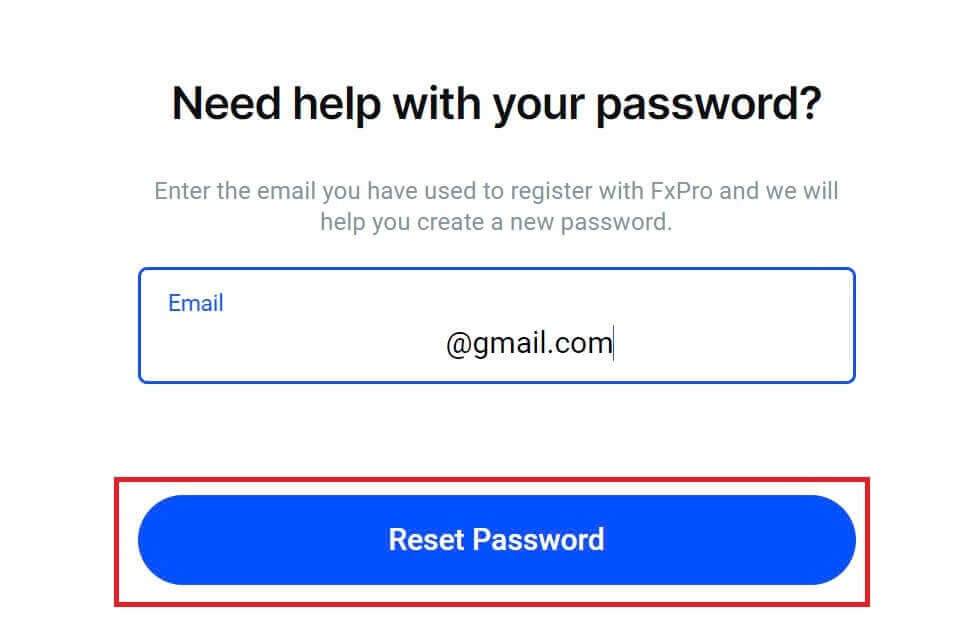
तुरुन्तै, तपाईको पासवर्ड रिसेट गर्न निर्देशन सहितको इमेल त्यो इमेल ठेगानामा पठाइनेछ। आफ्नो इनबक्स सावधानीपूर्वक जाँच गर्न निश्चित हुनुहोस्। 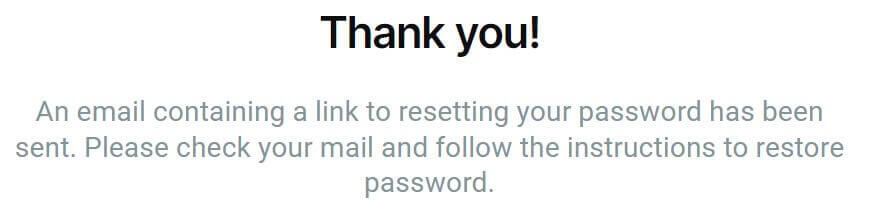
तपाईंले भर्खरै प्राप्त गर्नुभएको इमेलमा, तल स्क्रोल गर्नुहोस् र पासवर्ड रिसेट पृष्ठमा निर्देशित गर्न "पासवर्ड परिवर्तन गर्नुहोस्"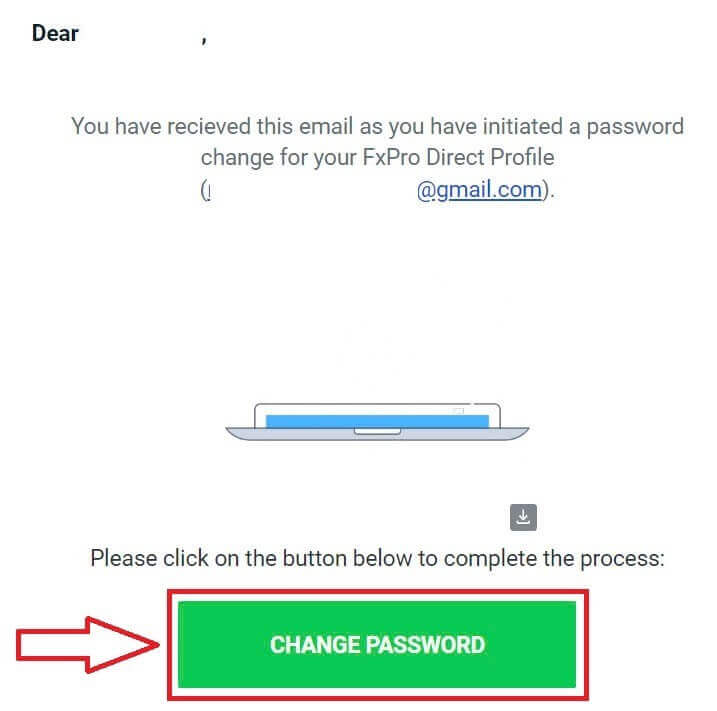
बटनमा क्लिक गर्नुहोस्।
यस पृष्ठमा, तपाईंको नयाँ पासवर्ड दुवै क्षेत्रहरूमा प्रविष्ट गर्नुहोस् (नोट गर्नुहोस् कि तपाईंको पासवर्ड कम्तिमा 8 वर्ण लामो हुनुपर्छ, कम्तिमा 1 ठूलो अक्षर, 1 नम्बर, र 1 विशेष क्यारेक्टर सहित - यो अनिवार्य आवश्यकता हो)। 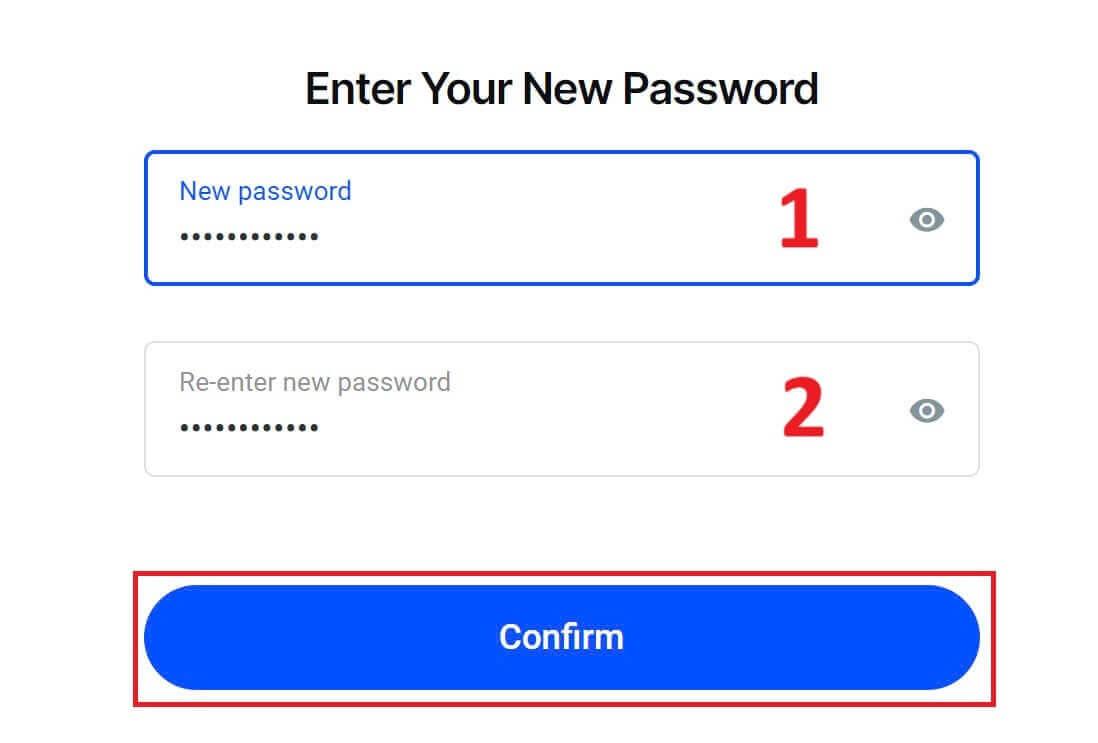
FxPro मार्फत आफ्नो पासवर्ड सफलतापूर्वक रिसेट गरेकोमा बधाई छ। FxPro ले आफ्ना प्रयोगकर्ताहरूको सुरक्षा र सुरक्षालाई प्राथमिकता दिन्छ भनी देख्न पाउनु राम्रो छ। 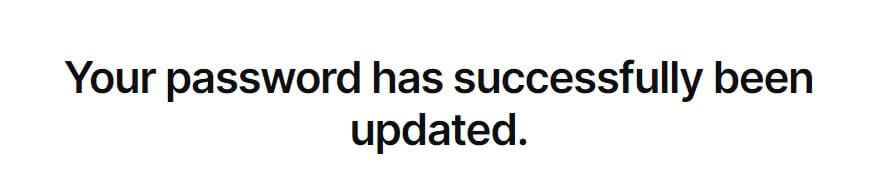
म मेरो FxPro ड्यासबोर्डमा साइन इन गर्न सक्दिन
तपाईंको ड्यासबोर्डमा साइन इन गर्न कठिनाइहरू अनुभव गर्नु निराशाजनक हुन सक्छ, तर यहाँ तपाईंलाई समस्या समाधान गर्न मद्दतको लागि एउटा चेकलिस्ट छ:
प्रयोगकर्ता नाम जाँच गर्नुहोस्
सुनिश्चित गर्नुहोस् कि तपाईंले आफ्नो पूर्ण दर्ता गरिएको इमेल ठेगाना प्रयोगकर्ता नामको रूपमा प्रयोग गर्नुभएको छ। व्यापार खाता नम्बर वा तपाईंको नाम प्रयोग नगर्नुहोस्।
पासवर्ड जाँच
तपाईंले दर्ता गर्दा सेट गर्नुभएको PA पासवर्ड प्रयोग गर्नुहोस्।
जानीजानी कुनै अतिरिक्त खाली ठाउँहरू थपिएका छैनन् भनी प्रमाणित गर्नुहोस्, विशेष गरी यदि तपाईंले पासवर्ड प्रतिलिपि गरेर टाँस्नुभयो भने। यदि समस्या जारी रह्यो भने यसलाई म्यानुअल रूपमा प्रविष्ट गर्ने प्रयास गर्नुहोस्।
क्याप्स लक सक्रिय छ कि छैन जाँच गर्नुहोस्, किनकि पासवर्डहरू केस-संवेदनशील छन्।
यदि तपाईंले आफ्नो पासवर्ड बिर्सनुभएको छ भने, तपाईंले आफ्नो व्यक्तिगत क्षेत्र पासवर्ड रिसेट गर्न यो लिङ्क प्रयोग गरेर यसलाई रिसेट गर्न सक्नुहुन्छ।
खाता जाँच गर्नुहोस्
यदि तपाईंको खाता पहिले FxPro मार्फत बन्द गरिएको थियो भने, तपाईंले त्यो PA वा इमेल ठेगाना फेरि प्रयोग गर्न सक्नुहुने छैन। नयाँ दर्ता गर्नको लागि फरक इमेल ठेगानाको साथ नयाँ PA सिर्जना गर्नुहोस्।
हामी आशा गर्छौं कि यसले मद्दत गर्दछ! यदि तपाईंले कुनै थप समस्याहरू सामना गर्नुभयो भने, कृपया सहयोगको लागि हाम्रो समर्थन टोलीलाई सम्पर्क गर्नुहोस्।
बारम्बार सोधिने प्रश्नहरू (FAQ)
म कसरी मेरो ट्रेडिंग खाताको लाभ उठाउन सक्छु?
FxPro Direct मा साइन इन गर्नुहोस्, 'My Accounts' मा जानुहोस्, तपाईंको खाता नम्बरको छेउमा रहेको पेन्सिल आइकनमा क्लिक गर्नुहोस्, र ड्रप-डाउन मेनुबाट 'चेन्ज लिभरेज' चयन गर्नुहोस्।
कृपया ध्यान दिनुहोस् कि तपाईंको ट्रेडिंग खाताको लिभरेज परिवर्तन गर्नको लागि, सबै खुला स्थानहरू बन्द हुनुपर्छ।
नोट: तपाईलाई उपलब्ध अधिकतम लिभरेज तपाईको अधिकार क्षेत्रको आधारमा फरक हुन सक्छ।
म कसरी मेरो खाता पुन: सक्रिय गर्न सक्छु?
कृपया ध्यान दिनुहोस् कि प्रत्यक्ष खाताहरू 3 महिनाको निष्क्रियता पछि असक्षम हुन्छन्, तर तपाईंले तिनीहरूलाई पुन: सक्रिय गर्न सक्नुहुन्छ। दुर्भाग्यवश, डेमो खाताहरू पुन: सक्रिय गर्न सकिँदैन, तर तपाईंले FxPro Direct मार्फत थप खाताहरू खोल्न सक्नुहुन्छ।
के तपाईको प्लेटफर्महरू म्याकसँग उपयुक्त छन्?
FxPro MT4 र FxPro MT5 ट्रेडिंग प्लेटफर्महरू दुबै म्याकसँग मिल्दो छन् र हाम्रो डाउनलोड केन्द्रबाट डाउनलोड गर्न सकिन्छ। कृपया ध्यान दिनुहोस् कि वेब-आधारित FxPro cTrader र FxPro cTrader प्लेटफर्महरू MAC मा पनि उपलब्ध छन्।
के तपाइँ तपाइँको प्लेटफर्ममा ट्रेडिंग एल्गोरिदम को प्रयोग को अनुमति दिनुहुन्छ?
हो। विशेषज्ञ सल्लाहकारहरू हाम्रो FxPro MT4 र FxPro MT5 प्लेटफर्महरूसँग पूर्ण रूपमा उपयुक्त छन्, र cTrader Automate हाम्रो FxPro cTrader प्लेटफर्ममा प्रयोग गर्न सकिन्छ। यदि तपाइँसँग विशेषज्ञ सल्लाहकारहरू र cTrader स्वचालित सम्बन्धमा कुनै प्रश्नहरू छन् भने, कृपया हाम्रो ग्राहक समर्थनलाई [email protected] मा सम्पर्क गर्नुहोस्।
ट्रेडिंग प्लेटफर्महरू MT4-MT5 कसरी डाउनलोड गर्ने?
तपाईंले FxPro Direct मा दर्ता र साइन इन गरेपछि, तपाईंले प्रत्येक खाता नम्बरको छेउमा, तपाईंको 'खाता' पृष्ठमा सहज रूपमा प्रदर्शित सान्दर्भिक प्लेटफर्म लिङ्कहरू देख्नुहुनेछ। त्यहाँबाट तपाइँ सिधै डेस्कटप प्लेटफर्महरू स्थापना गर्न सक्नुहुन्छ, वेबट्रेडर खोल्नुहोस्, वा मोबाइल एपहरू स्थापना गर्नुहोस्।
वैकल्पिक रूपमा, मुख्य वेबसाइटबाट, "सबै उपकरणहरू" खण्डमा जानुहोस् र "डाउनलोड केन्द्र" खोल्नुहोस्।
उपलब्ध सबै प्लेटफर्महरू हेर्न तल स्क्रोल गर्नुहोस्। धेरै प्रकारका टर्मिनलहरू प्रदान गरिएका छन्: डेस्कटप, वेब संस्करण, र मोबाइल अनुप्रयोगको लागि।
आफ्नो अपरेटिङ सिस्टम चयन गर्नुहोस् र "डाउनलोड" मा क्लिक गर्नुहोस्। प्लेटफर्म अपलोड स्वतः सुरु हुनेछ।
आफ्नो कम्प्युटरबाट सेटअप कार्यक्रम चलाउनुहोस् र "अर्को" मा क्लिक गरेर प्रम्प्टहरू पालना गर्नुहोस्।
स्थापना पूरा भएपछि, तपाईंले FxPro Direct मा ट्रेडिंग खाता दर्ता गरेपछि आफ्नो इमेलमा प्राप्त गर्नुभएको विशिष्ट खाता विवरणहरूसँग साइन इन गर्न सक्नुहुन्छ। अब FxPro सँग तपाईंको व्यापार सुरु हुन सक्छ!
म कसरी cTrader प्लेटफर्ममा साइन इन गर्न सक्छु?
तपाइँको cTrader cTID तपाइँलाई इमेल मार्फत पठाइन्छ एक पटक तपाइँको खाताको सिर्जना पुष्टि भएपछि।
cTID ले एउटा मात्र साइन इन र पासवर्ड प्रयोग गरेर सबै FxPro cTrader खाताहरू (डेमो लाइभ) पहुँच गर्न अनुमति दिन्छ।
पूर्वनिर्धारित रूपमा, तपाइँको cTID इमेल तपाइँको प्रोफाइलको दर्ता इमेल ठेगाना हुनेछ, र तपाइँ तपाइँको आफ्नै प्राथमिकतामा पासवर्ड परिवर्तन गर्न सक्नुहुन्छ।
एक पटक cTID मार्फत साइन इन गरेपछि, तपाईंले आफ्नो प्रोफाइल अन्तर्गत दर्ता भएका कुनै पनि FxPro cTrader खाताहरू बीच स्विच गर्न सक्षम हुनुहुनेछ।
FxPro बाट कसरी पैसा निकाल्ने
निकासी नियम
निकासीहरू 24/7 उपलब्ध छन्, तपाईंलाई आफ्नो कोषमा निरन्तर पहुँच प्रदान गर्दै। फिर्ता लिनको लागि, तपाईंको FxPro वालेटमा निकासी खण्डमा जानुहोस्, जहाँ तपाईं लेनदेन इतिहास अन्तर्गत आफ्नो लेनदेनको स्थिति पनि जाँच गर्न सक्नुहुन्छ।
यद्यपि, निकासीका लागि निम्न सामान्य नियमहरूलाई ध्यानमा राख्नुहोस्:
अधिकतम निकासी रकम 15,999.00 USD हो (यो सबै निकासी विधिहरूमा लागू हुन्छ)।
कृपया सूचित गर्नुहोस् कि बैंक वायर विधि मार्फत निकाल्नको लागि, तपाईंले पहिले आफ्नो सबै भर्खरको क्रेडिट कार्ड, PayPal, र Skrill जम्मा फिर्ता गर्नुपर्छ। फिर्ता गर्न आवश्यक कोष विधिहरू स्पष्ट रूपमा तपाइँको FxPro Direct मा देखाइनेछ।
कृपया ध्यान दिनुहोस् कि निकासी सफल हुनको लागि, तपाईंले आफ्नो रकम आफ्नो FxPro वालेटमा स्थानान्तरण गर्नुपर्छ। बैंक कार्डहरू र क्रिप्टोकरेन्सीहरू प्रयोग गर्ने विधिको लागि, निकासी रकम जम्मा रकम बराबर हुनुपर्छ, जबकि नाफा स्वतः बैंक स्थानान्तरण मार्फत स्थानान्तरण हुनेछ।
तपाईंले हाम्रो निकासी नीतिको पालना गर्नुपर्छ जसले ग्राहकहरूलाई जम्मा गर्न प्रयोग गरिने एउटै विधि मार्फत फिर्ता लिनुपर्छ भनेर निर्देशन दिन्छ जबसम्म त्यो विधि पूर्ण रूपमा फिर्ता गरिएको छैन वा फिर्ताको सीमा समाप्त भएको छैन। यस अवस्थामा, तपाईंले नाफा फिर्ता गर्न बैंक तार विधि, वा पहिले कोषको लागि प्रयोग गरिएको ई-वालेट प्रयोग गर्न सक्नुहुन्छ (जबसम्म यसले भुक्तानी स्वीकार गर्न सक्छ)।
FxPro ले निक्षेप/निकासीमा कुनै शुल्क/कमिशन लिदैन, तथापि, तपाइँ बैंक स्थानान्तरणको मामलामा संलग्न बैंकहरूबाट शुल्कको अधीनमा हुन सक्नुहुन्छ। कृपया ध्यान दिनुहोस् कि ई-वालेटहरूको लागि, तपाईंले व्यापार गर्नुभएको छैन भने, निकासीको लागि शुल्क लाग्न सक्छ।
FxPro [वेब] बाट पैसा निकाल्नुहोस्
बैंक कार्ड
पहिले, आफ्नो FxPro ड्यासबोर्डमा लग इन गर्नुहोस् । त्यसपछि, बायाँ साइडबारबाट FxPro वालेट चयन गर्नुहोस् र सुरु गर्न "निकासी"
बटनमा क्लिक गर्नुहोस्।
कृपया ध्यान दिनुहोस् कि हामी भिसा, भिसा इलेक्ट्रोन, भिसा डेल्टा, मास्टरकार्ड, मेस्ट्रो इन्टरनेशनल, र मेस्ट्रो यूके सहित क्रेडिट/डेबिट कार्डहरू स्वीकार गर्छौं।
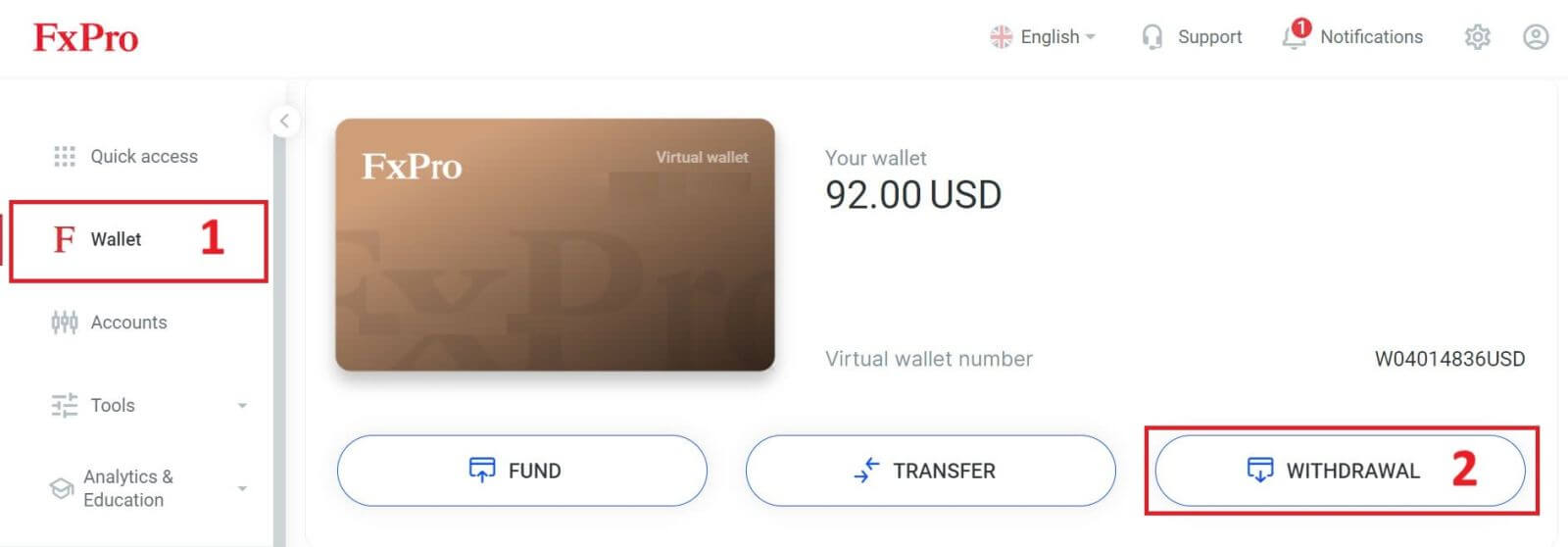
अर्को, सम्बन्धित फिल्डमा तपाईले फिर्ता लिन चाहनु भएको रकम प्रविष्ट गर्नुहोस्। त्यसपछि, "क्रेडिट/डेबिट कार्ड" को रूपमा "निकाल्नुहोस्" विकल्प चयन गर्नुहोस् र जारी राख्न "निकाल्नुहोस्" बटनमा क्लिक गर्नुहोस्।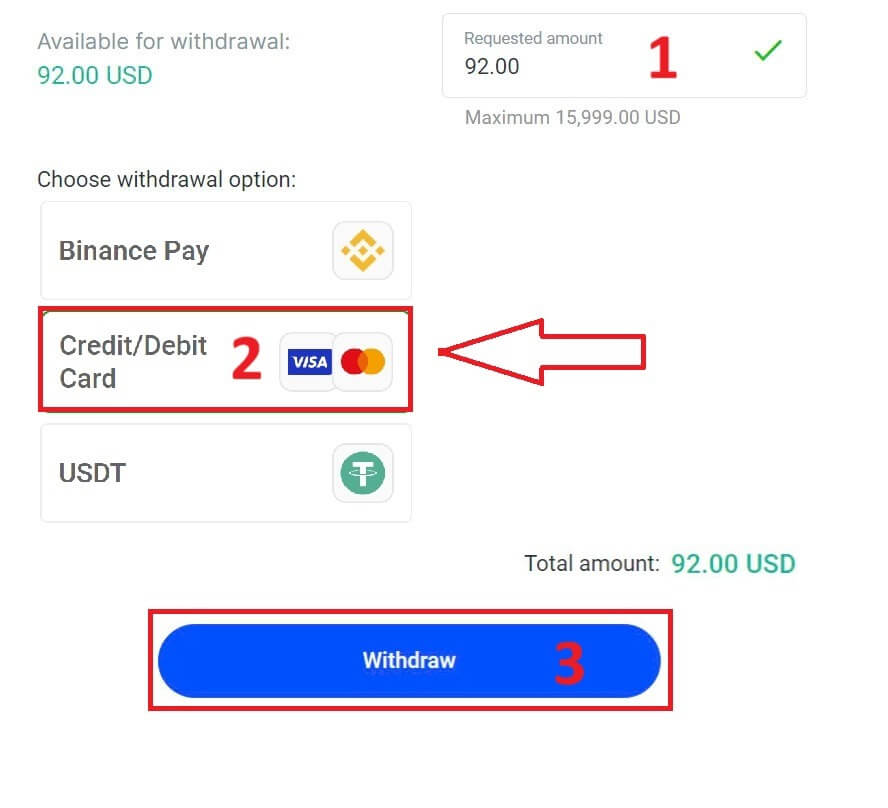
अर्को, तपाईँको कार्ड जानकारी प्रविष्ट गर्नको लागि एउटा फारम देखा पर्नेछ (यदि तपाईँले पहिले जम्मा गर्न प्रयोग गरेको कार्ड प्रयोग गर्दै हुनुहुन्छ भने, तपाईँले यो चरण छोड्न सक्नुहुन्छ):
कार्ड नम्बर
म्याद सकिने मिति।
CVV।
कृपया फिर्ता निकासी रकम सावधानीपूर्वक जाँच गर्नुहोस्।
एकचोटि तपाईंले प्रत्येक फिल्ड सही छ भनी सुनिश्चित गर्नुभएपछि, अगाडि बढ्नको लागि "निकाल्नुहोस्" मा क्लिक गर्नुहोस्।
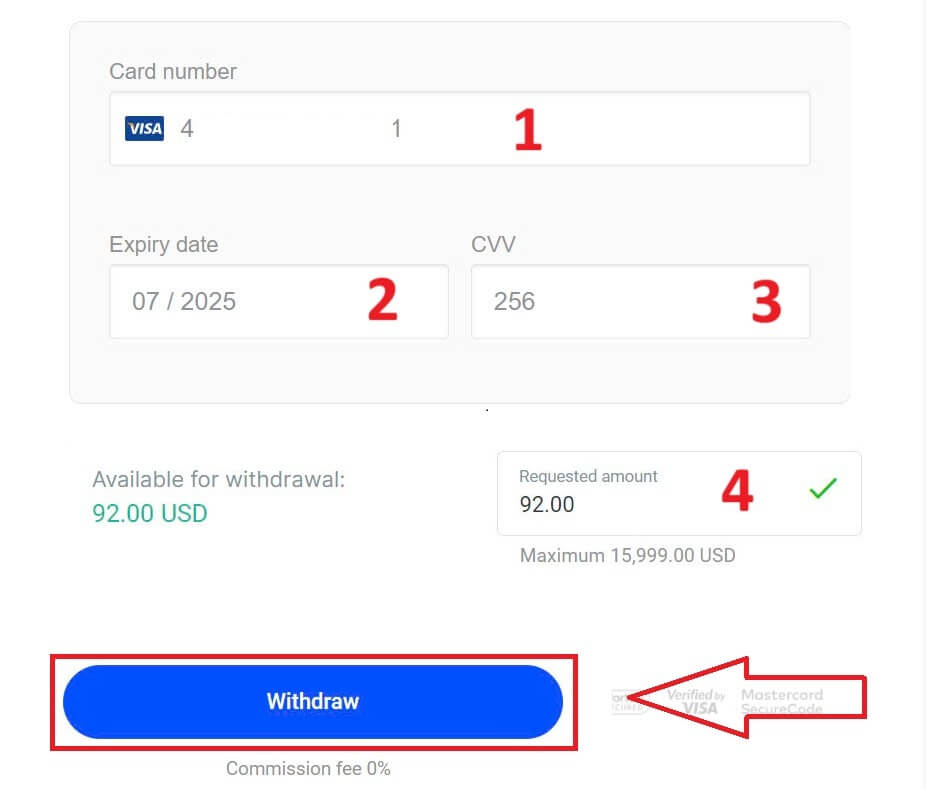
इमेल वा SMS मार्फत तपाईलाई पठाइएको प्रमाणिकरण कोड इनपुट गर्नुहोस्, र त्यसपछि "पुष्टि गर्नुहोस्" मा क्लिक गर्नुहोस् । 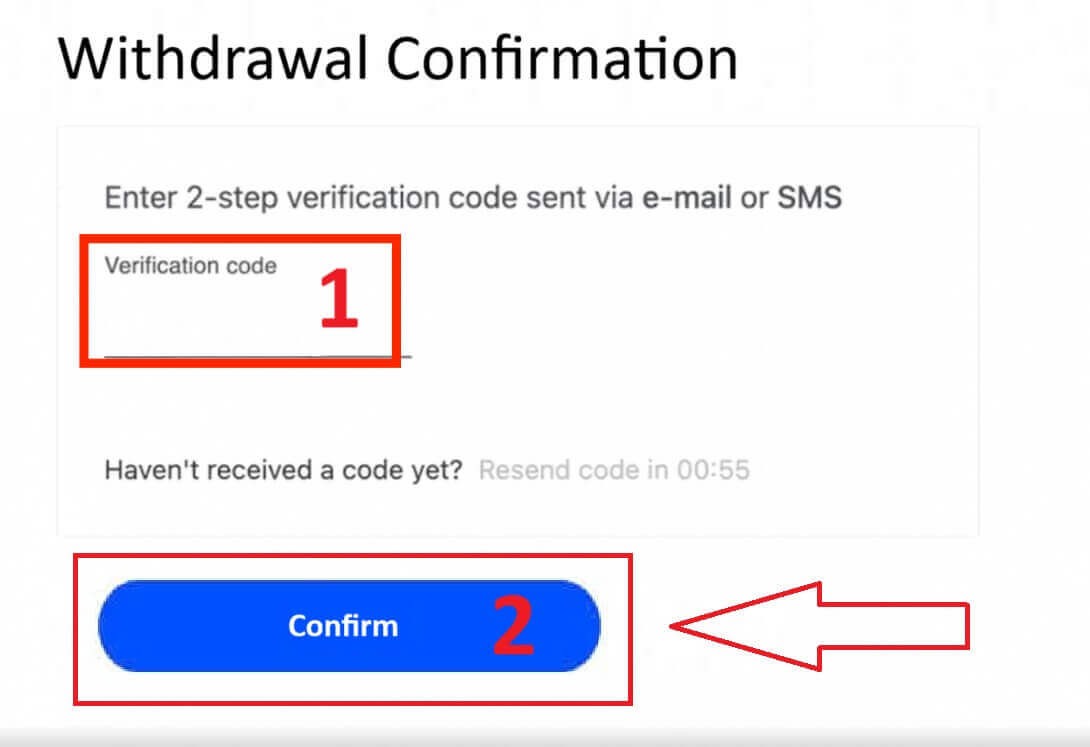
एउटा सन्देशले अनुरोध पूरा भएको पुष्टि गर्नेछ।
इलेक्ट्रोनिक भुक्तानी प्रणाली (EPS)
सुरु गर्नको लागि, आफ्नो FxPro ड्यासबोर्डमा लग इन गर्नुहोस् । भित्र पसेपछि, बायाँ-हात साइडबारमा नेभिगेट गर्नुहोस्, FxPro वालेट फेला पार्नुहोस् , र प्रक्रिया सुरु गर्न "निकासी"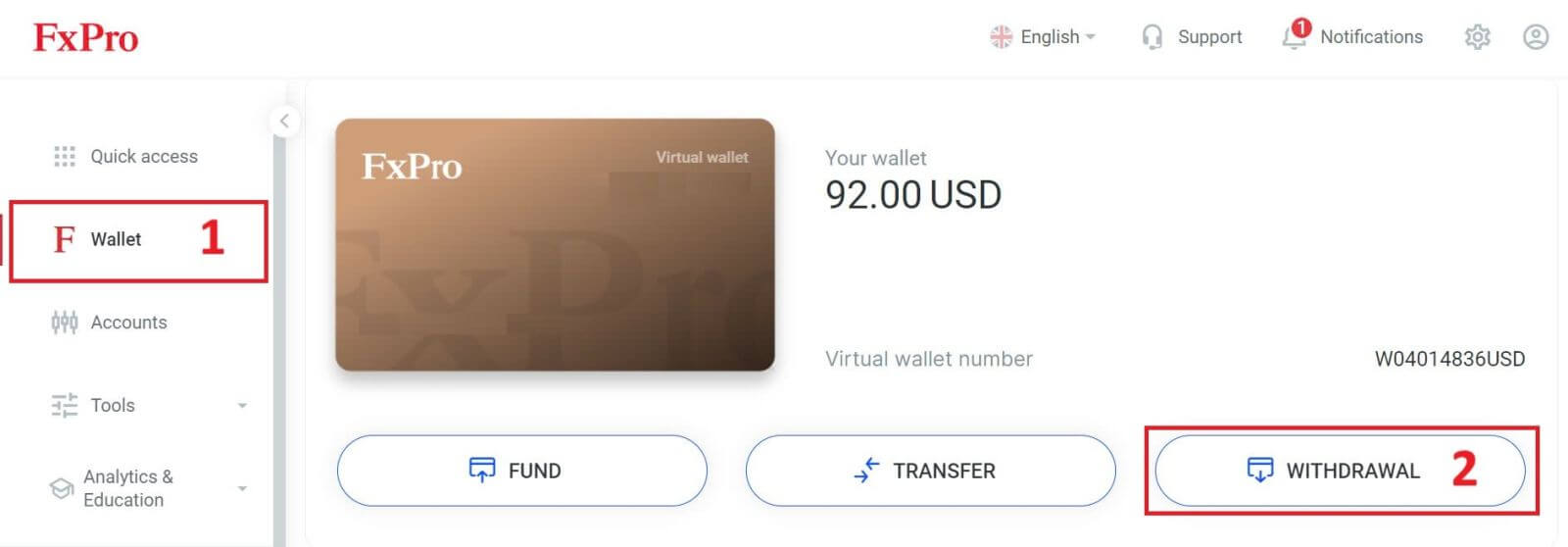
बटन थिच्नुहोस्।
अब, निर्दिष्ट क्षेत्रमा इच्छित निकासी रकम इनपुट गर्नुहोस्। तपाईंको निकासी विधिको रूपमा उपलब्ध EPS जस्तै Skrill, Neteller... मध्ये एउटा छान्नुहोस्, त्यसपछि अगाडि बढ्नको लागि "निकाल्नुहोस्"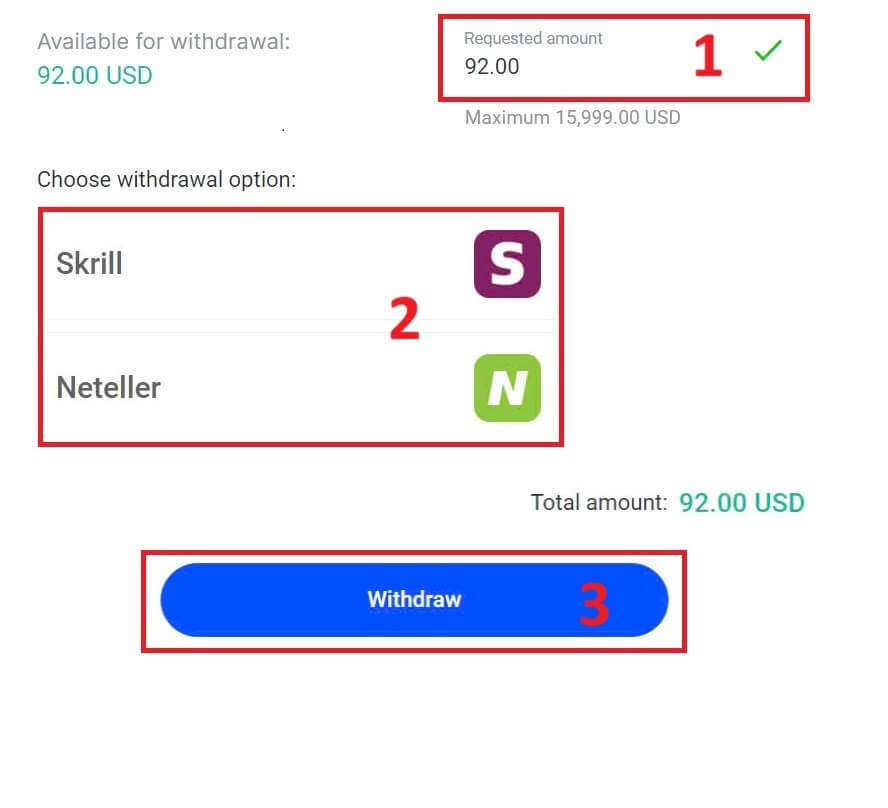
बटनमा क्लिक गरेर अगाडि बढ्नुहोस्।
तपाईंले इमेल वा SMS मार्फत प्राप्त गर्नुभएको प्रमाणिकरण कोड प्रविष्ट गर्नुहोस्, र त्यसपछि अगाडि बढ्न "पुष्टि गर्नुहोस्"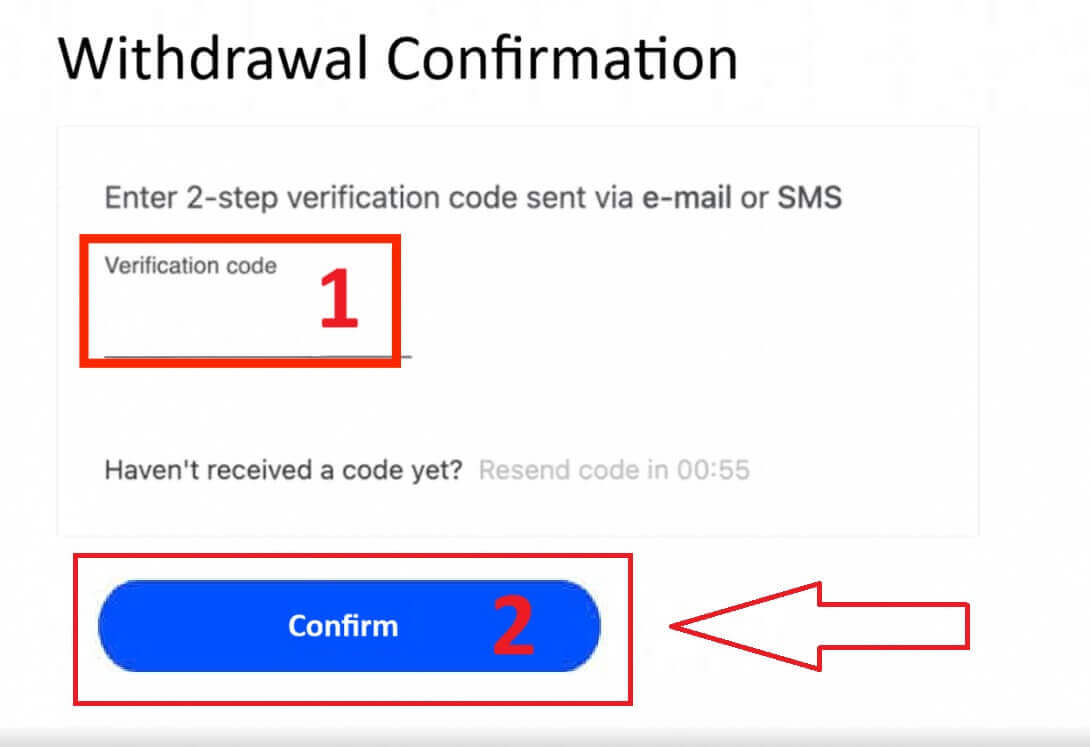
मा क्लिक गर्नुहोस्।
बधाई छ, तपाईंको निकासी अब प्रक्रिया सुरु हुनेछ।
क्रिप्टोकरन्सीहरू
सुरु गर्न, आफ्नो FxPro ड्यासबोर्ड पहुँच गर्नुहोस् । त्यहाँबाट, बायाँ-हात साइडबार पत्ता लगाउनुहोस्, FxPro वालेट फेला पार्नुहोस् , र फिर्ता प्रक्रिया सुरु गर्न "निकासी"
बटन थिच्नुहोस्।
कृपया ध्यान दिनुहोस् कि तपाईंले आफ्नो निक्षेपको लागि प्रयोग गर्नुभएको बाह्य वालेट पनि तपाईंको निकासीको लागि पूर्वनिर्धारित गन्तव्य हुनेछ (यो अनिवार्य छ)। 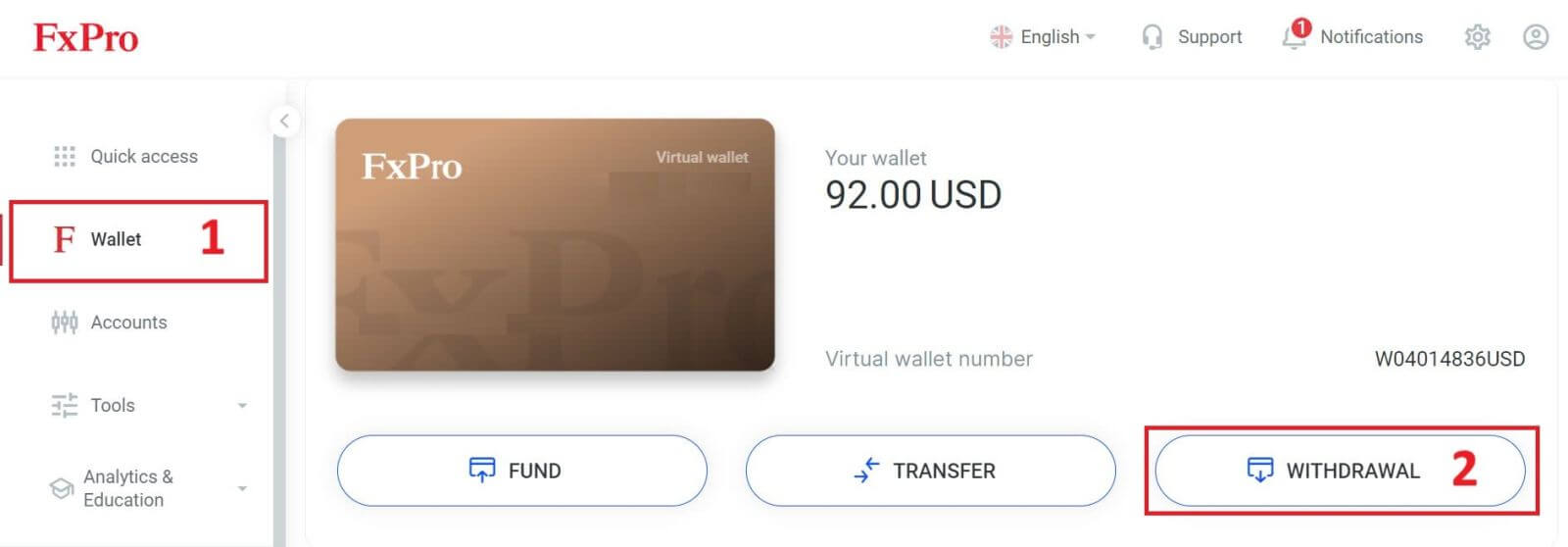
अब, निर्दिष्ट फिल्डमा तपाईले फिर्ता लिन चाहनु भएको रकम प्रविष्ट गर्नुहोस्। Bitcoin, USDT, वा Ethereum जस्ता उपलब्ध मुद्रा विकल्पहरू मध्ये कुनै एकलाई तपाईंको निकासी विधिको रूपमा चयन गर्नुहोस्, र त्यसपछि अगाडि बढ्नको लागि "निकाल्नुहोस्" बटनमा क्लिक गर्नुहोस्। तपाईंले "CryptoPay" खण्डमा 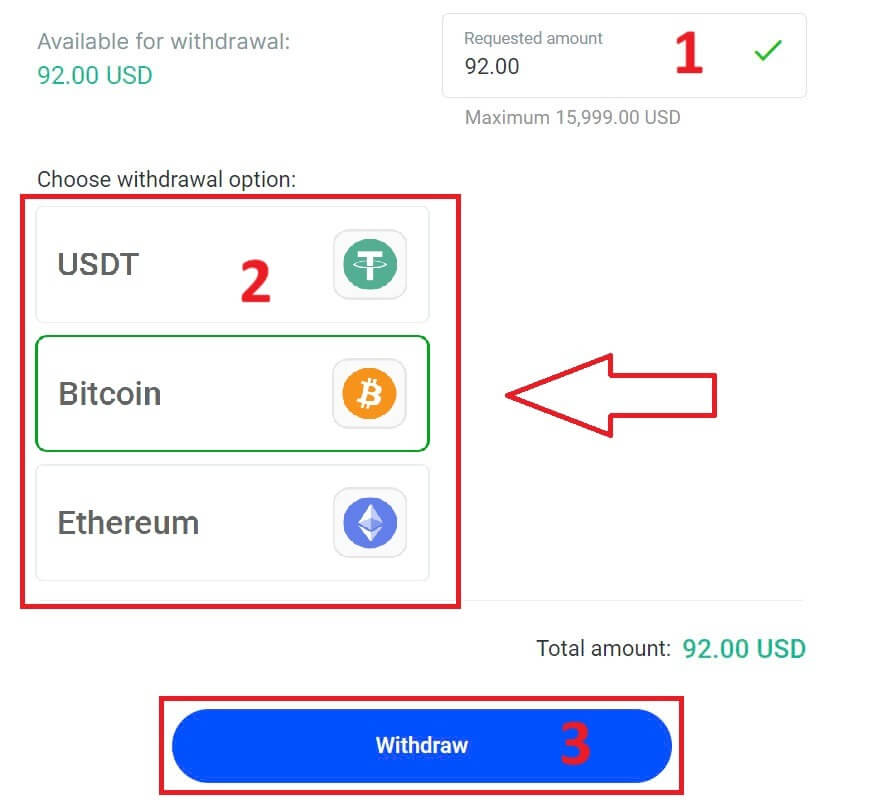
केही अन्य क्रिप्टोकरेन्सीहरू पनि सन्दर्भ गर्न सक्नुहुन्छ । स्क्रोल-डाउन मेनुमा आउन कृपया "अगाडि बढ्नुहोस्" मा क्लिक गर्नुहोस्।
तपाईंसँग चयन गर्नको लागि तिनीहरूसँग विभिन्न क्रिप्टोकरन्सीहरू छन्।
अर्को, कृपया इमेल वा SMS मार्फत तपाईलाई पठाइएको प्रमाणिकरण कोड इनपुट गर्नुहोस्, र त्यसपछि जारी राख्न "पुष्टि गर्नुहोस्" मा क्लिक गर्नुहोस्।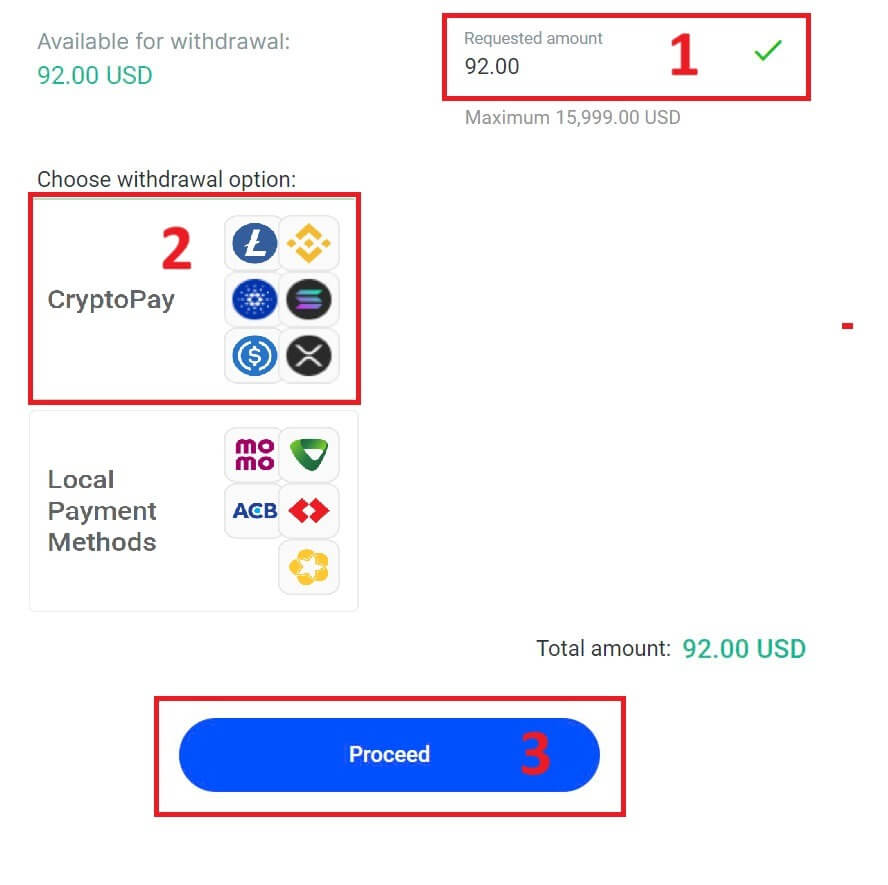
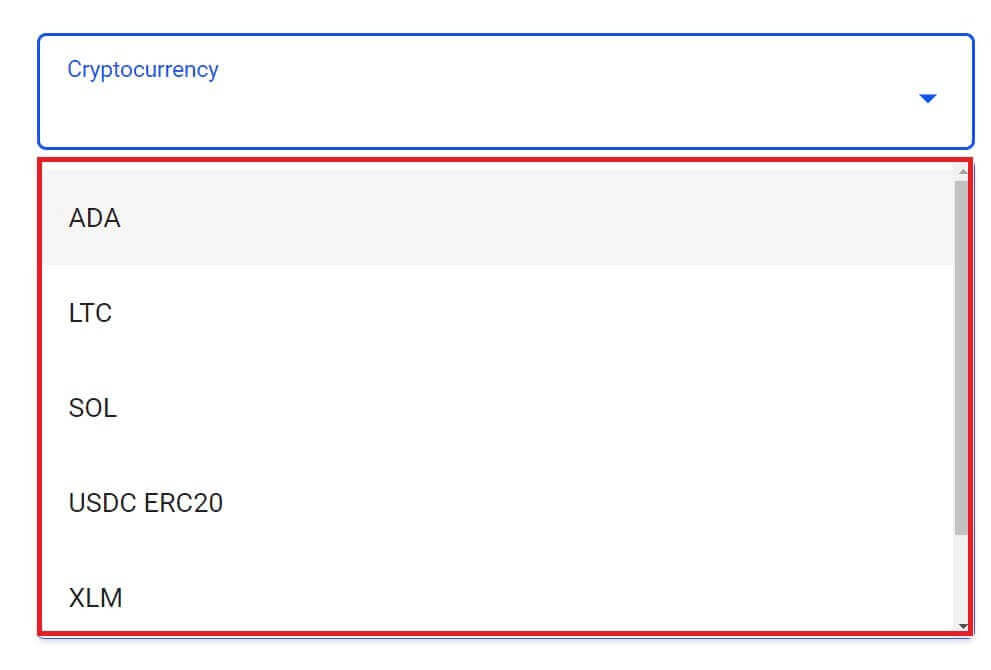
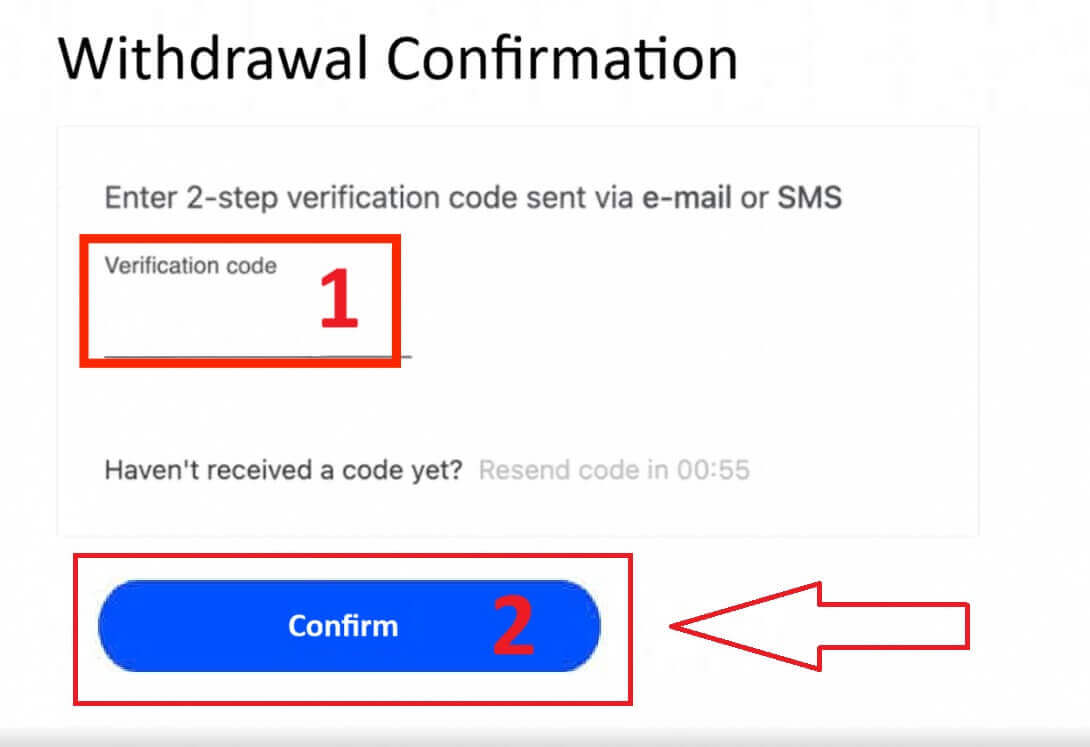
स्थानीय भुक्तानी - बैंक स्थानान्तरण
सुरु गर्नको लागि, आफ्नो FxPro ड्यासबोर्डमा लग इन गर्नुहोस् । भित्र पसेपछि, बायाँ-हात साइडबारमा नेभिगेट गर्नुहोस्, FxPro वालेट फेला पार्नुहोस् , र प्रक्रिया सुरु गर्न "निकासी"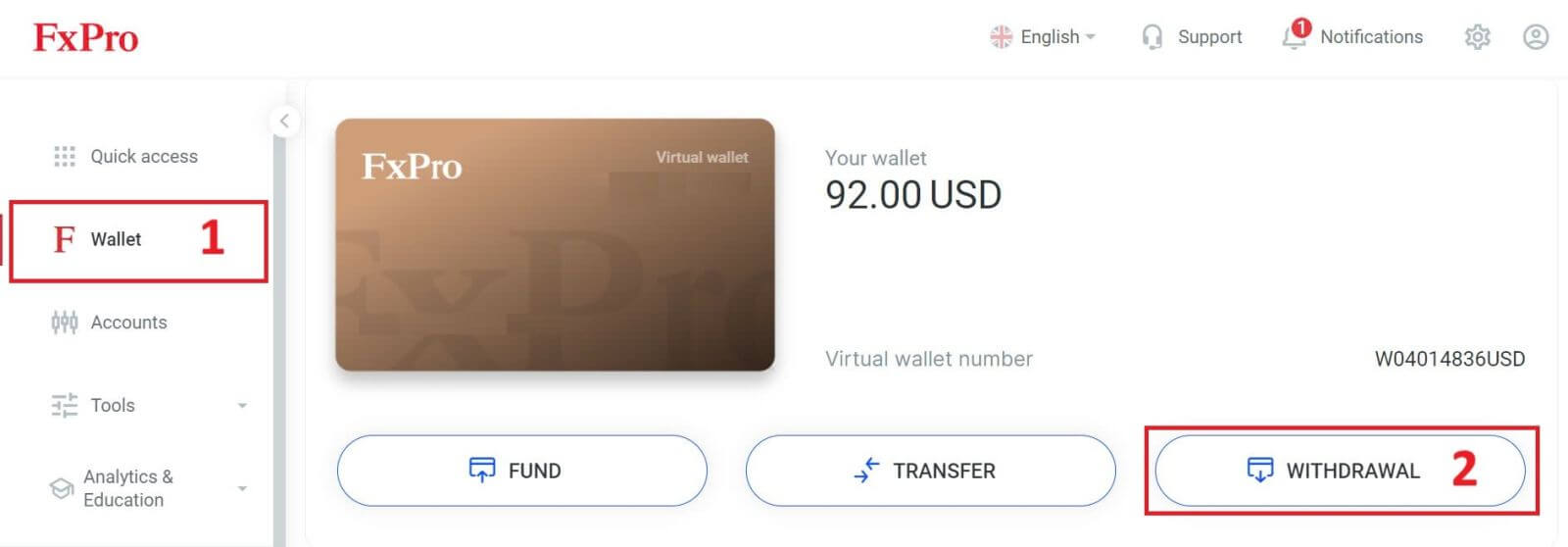
बटन थिच्नुहोस्।
अब, निर्दिष्ट क्षेत्रमा इच्छित निकासी रकम इनपुट गर्नुहोस्। स्थानीय भुक्तान वा बैंक स्थानान्तरणमा उपलब्ध विकल्पहरू मध्ये एउटा छनौट गर्नुहोस् तपाईंको निकासी विधिको रूपमा, त्यसपछि अगाडि बढ्नको लागि "निकाल्नुहोस्"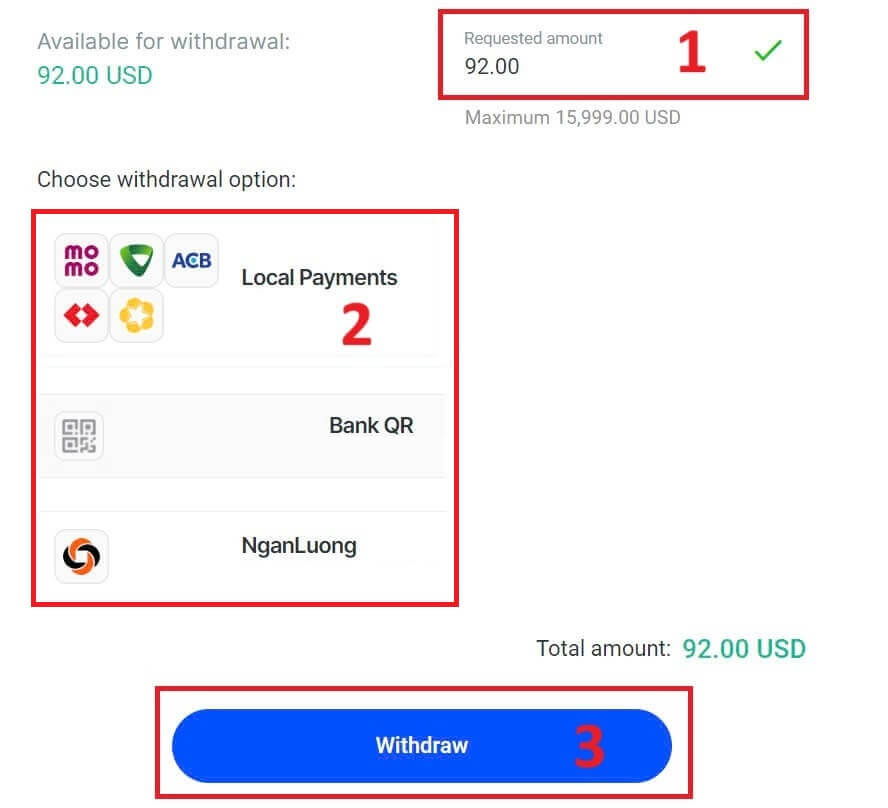
बटनमा क्लिक गरेर अगाडि बढ्नुहोस्।
अर्को पृष्ठमा, तपाईंले भर्नको लागि एउटा फारम देखा पर्नेछ (यदि तपाईंले जम्मा गर्न प्रयोग गरेको बैंक विवरणहरू जस्तै छनौट गर्नुभयो भने, तपाईंले यो फारम छोड्न सक्नुहुन्छ):
बैंक प्रान्त।
बैंक सिटी।
बैंक शाखा नाम।
बैंक खाता नम्बर
बैंक खाता नाम।
बैंक नाम।
एकचोटि तपाईंले फारम भर्नुभएपछि प्रत्येक फिल्ड सही छ भनी सुनिश्चित गर्नुहोस्, कृपया "निकाल्नुहोस्" बटन क्लिक गरेर समाप्त गर्नुहोस्।
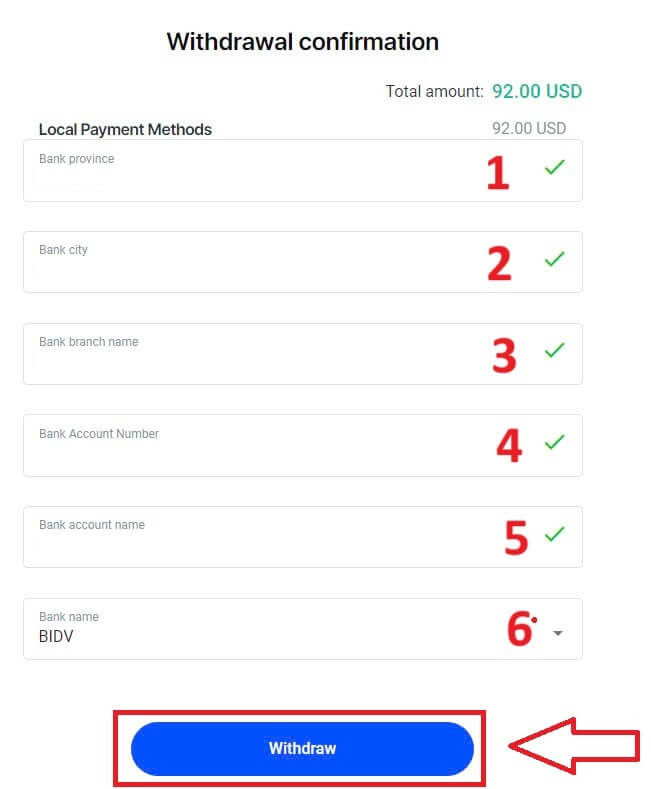
अन्तिम स्क्रिनले फिर्ता लिने कार्य पूरा भएको पुष्टि गर्नेछ र एक पटक प्रशोधन भएपछि रकम तपाईंको बैंक खातामा प्रतिबिम्बित हुनेछ।
तपाईं लेनदेन इतिहास खण्डमा सधैं लेनदेन स्थिति ट्र्याक गर्न सक्नुहुन्छ।
FxPro [एप] बाट पैसा निकाल्नुहोस्
सुरु गर्नको लागि, कृपया आफ्नो मोबाइल उपकरणहरूमा FxPro मोबाइल एप खोल्नुहोस्, त्यसपछि FxPro वालेट खण्डमा "निकाल्नुहोस्"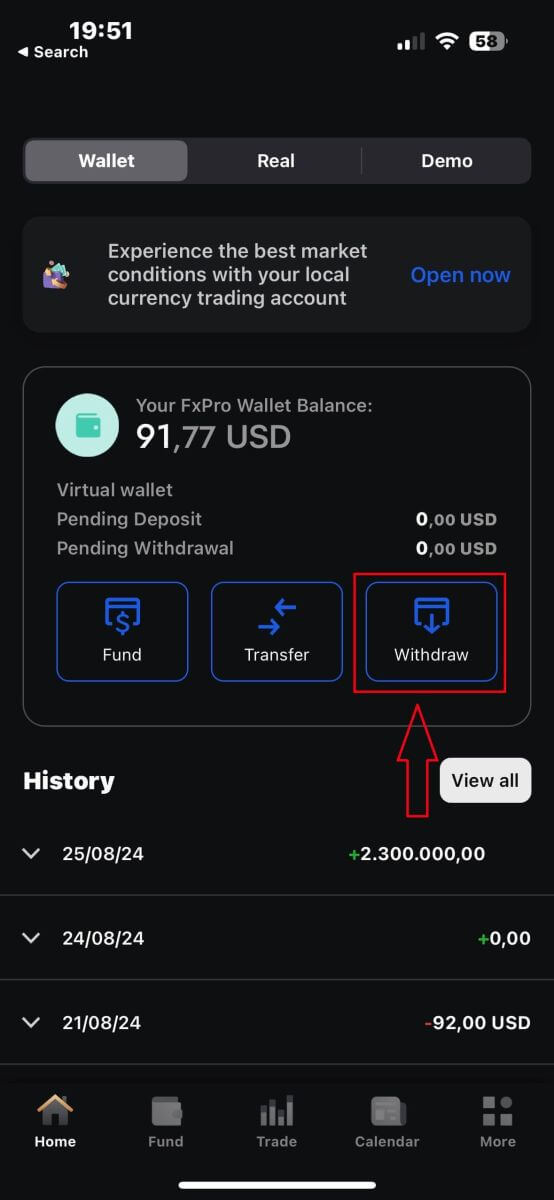
बटनमा क्लिक गर्नुहोस्।
अर्को पृष्ठमा, तपाईंलाई आवश्यक पर्नेछ:
तपाईंले फिर्ता लिन चाहनुभएको पैसाको रकम फिल्डमा भर्नुहोस्, जुन कम्तिमा 5.00 USD र 15.999 USD भन्दा कम हुनुपर्दछ, वा तपाईंको FxPro वालेट ब्यालेन्स (न्युनतम र अधिकतम रकम झिक्ने विधिसम्म फरक हुनेछ)।
कृपया तपाईंले प्रयोग गर्न चाहनुभएको भुक्तानी विधि चयन गर्नुहोस्। यद्यपि, कृपया ध्यान दिनुहोस् कि तपाईंले जम्मा गर्न प्रयोग गर्नुहुनेहरू मात्र छनौट गर्न सक्नुहुन्छ (यो अनिवार्य छ)।
एकचोटि तपाईंले समाप्त गरेपछि, अर्को पृष्ठमा जानको लागि कृपया "अगाडि बढ्नुहोस्" मा क्लिक गर्नुहोस्।
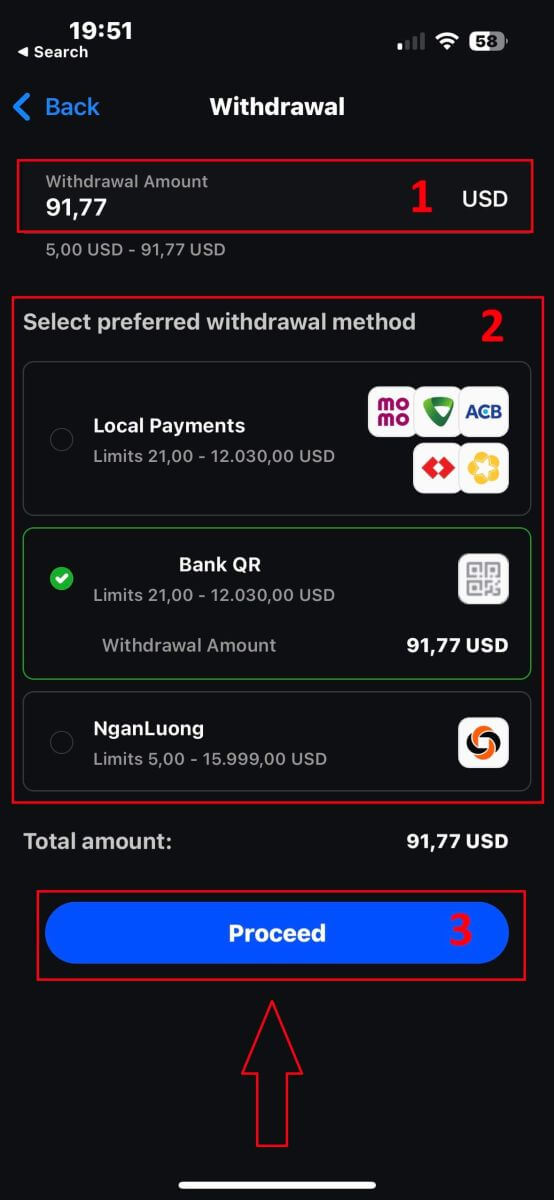
तपाईंको निकासी विधिमा निर्भर गर्दै, प्रणालीलाई केही आवश्यक जानकारी चाहिन्छ।
QR बैंक स्थानान्तरण संग, हामीले प्रदान गर्नुपर्छ:
खाता नाम।
खाता नम्बर।
बैंक शाखा नाम।
बैंक शहर।
बैंक नाम।
बैंक प्रान्त।
तपाईले निकाल्न चाहेको वालेट।
सबै फिल्डहरू सावधानीपूर्वक जाँच गरिसकेपछि र तिनीहरू सही छन् भनी सुनिश्चित गरिसकेपछि, कृपया प्रक्रिया समाप्त गर्न "पुष्टि गर्न अगाडि बढ्नुहोस्" मा ट्याप गर्नुहोस्।
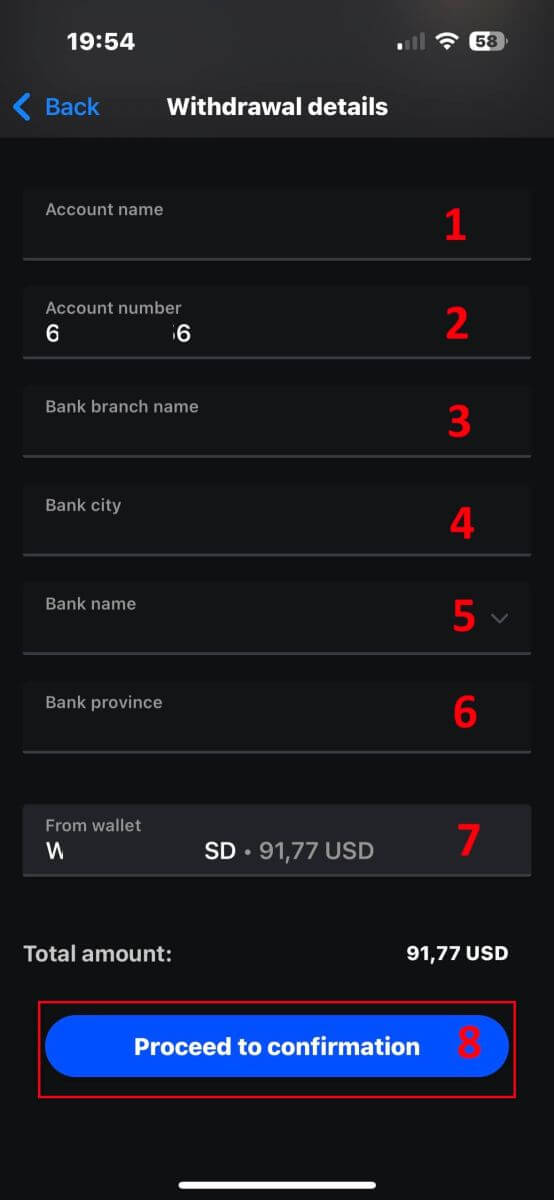
बधाई छ! केही सरल चरणहरूको साथ, तपाईंले अब मोबाइल एप मार्फत FxPro वालेटबाट आफ्नो रकम छिटो निकाल्न सक्नुहुन्छ!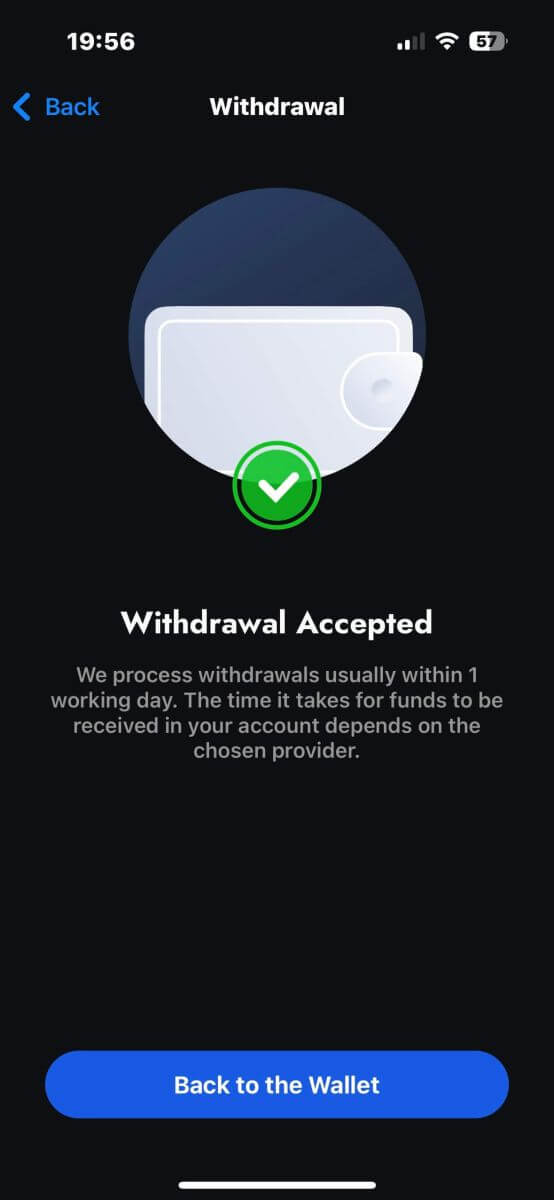
बारम्बार सोधिने प्रश्नहरू (FAQ)
के म मेरो FxPro वालेट (भल्ट) मुद्रा परिवर्तन गर्न सक्छु?
सम्भावित रूपान्तरण शुल्कबाट बच्नको लागि, तपाईंको FxPro वालेट तपाईंको जम्मा र निकासीको मुद्रामा हुनुपर्छ।
तपाईं कुन रूपान्तरण दरहरू प्रयोग गर्नुहुन्छ?
FxPro ग्राहकहरूले बजारमा सबैभन्दा प्रतिस्पर्धी विनिमय दरहरूबाट लाभ उठाउँछन्।
बाह्य कोष स्रोतबाट जम्मा गर्नका लागि (अर्थात्, तपाईंको क्रेडिट कार्डबाट तपाईंको FxPro वालेटमा अर्को मुद्रामा) र बाह्य कोष स्रोतमा निकासी (अर्थात्, तपाईंको FxPro वालेटबाट अर्को मुद्रामा क्रेडिट कार्डमा) कोषको रूपमा रूपान्तरण गरिनेछ। दैनिक बैंक दर अनुसार।
तपाईंको FxPro वालेटबाट फरक मुद्राको ट्रेडिंग खातामा स्थानान्तरणको लागि, र यसको विपरीत, तपाईंले पुष्टि क्लिक गर्दा पप-अप स्क्रिनमा देखाइएको दर अनुसार रूपान्तरण गरिनेछ।
मैले मेरो बैंक खातामा पुग्न मेरो निकासीको लागि कति समय पर्खनुपर्छ?
निकासी अनुरोधहरू हाम्रो ग्राहक लेखा विभाग द्वारा 1 कार्य दिन भित्र प्रक्रिया गरिन्छ। जे होस्, रकम स्थानान्तरण गर्नको लागि आवश्यक समय तपाईंको भुक्तानी विधिमा निर्भर गर्दछ।
अन्तर्राष्ट्रिय बैंक तार निकासीले 3-5 कार्य दिन लाग्न सक्छ।
SEPA र स्थानीय बैंक स्थानान्तरण गर्न 2 कार्य दिन लाग्न सक्छ।
कार्ड निकासीले झन्डै १० कार्यदिवस लाग्न सक्छ जसलाई प्रतिबिम्बित गर्न
अन्य सबै भुक्तानी विधि निकासी सामान्यतया १ कार्य दिन भित्र प्राप्त हुन्छ।
मेरो फिर्ताको अनुरोधलाई प्रशोधन गर्न कति समय लाग्छ?
सामान्य कामको घण्टामा, निकासी सामान्यतया केही घण्टा भित्र प्रशोधन गरिन्छ। यदि फिर्ताको अनुरोध कार्य घण्टा बाहिर प्राप्त भयो भने, यो अर्को कामको दिनमा प्रशोधन गरिनेछ।
ध्यान दिनुहोस् कि एक पटक हामीले प्रशोधन गरिसकेपछि, तपाईंको निकासीको लागि प्रतिबिम्बित हुने समय भुक्तानी विधिमा निर्भर हुनेछ।
कार्ड निकासीले लगभग 10 कार्य दिनहरू लिन सक्छ र अन्तर्राष्ट्रिय बैंक स्थानान्तरणले तपाईंको बैंकको आधारमा 3-5 व्यापार दिनहरू लिन सक्छ। SEPA र स्थानीय स्थानान्तरणहरू सामान्यतया उही व्यापार दिन भित्र प्रतिबिम्बित हुन्छन्, जस्तै ई-वालेट स्थानान्तरणहरू।
कृपया ध्यान दिनुहोस् कि कार्ड निक्षेपहरू तुरुन्तै प्रशोधन गरिए पनि, यसको मतलब यो होइन कि हाम्रो बैंक खातामा रकम पहिले नै प्राप्त भइसकेको छ किनकि बैंक क्लियरिङ् खरिद सामान्यतया केही दिन लाग्छ। यद्यपि, हामी तुरुन्तै व्यापार गर्न र खुला स्थितिहरू सुरक्षित गर्न सक्षम हुनको लागि तपाईंको कोषहरू तुरुन्तै क्रेडिट गर्छौं। निक्षेपको विपरीत, निकासी प्रक्रियाले लामो समय लिन्छ।
यदि मैले मेरो निकासी प्राप्त गरेको छैन भने मैले के गर्नुपर्छ?
यदि तपाईंले बैंक स्थानान्तरण मार्फत निकासी अनुरोध गर्नुभएको छ र 5 कार्य दिन भित्र आफ्नो रकम प्राप्त गर्नुभएको छैन भने, कृपया [email protected] मा हाम्रो ग्राहक लेखा विभागलाई सम्पर्क गर्नुहोस्, र हामी तपाईंलाई एक स्विफ्ट प्रतिलिपि प्रदान गर्नेछौं।
यदि तपाईंले क्रेडिट/डेबिट कार्ड मार्फत निकासी अनुरोध गर्नुभएको छ र 10 कार्य दिन भित्र आफ्नो रकम प्राप्त गर्नुभएको छैन भने, कृपया [email protected] मा हाम्रो ग्राहक लेखा विभागलाई सम्पर्क गर्नुहोस् र हामी तपाईंलाई ARN नम्बर प्रदान गर्नेछौं।
निष्कर्ष: FxPro मा सहज विदेशी मुद्रा व्यापार र सजिलो निकासी
विदेशी मुद्रा व्यापार र FxPro मा आफ्नो कमाई फिर्ता लिनु एक झन्झट मुक्त अनुभव हो, बजार मा आफ्नो फोकस राख्न डिजाइन गरिएको छ। प्लेटफर्मको प्रयोगकर्ता-अनुकूल उपकरणहरूले यो सुनिश्चित गर्दछ कि कार्यान्वयन ट्रेडहरू सीधा छ, जबकि निकासीहरू छिटो र सुरक्षित रूपमा प्रशोधन गरिन्छ। तपाईं आफ्नो बैंक खातामा नाफा सार्दै हुनुहुन्छ वा तिनीहरूलाई पुन: लगानी गर्दै हुनुहुन्छ, FxPro ले एक सहज र भरपर्दो प्रक्रिया प्रदान गर्दछ, जसले तपाईंलाई विश्वास र सहजताका साथ तपाईंको व्यापार गतिविधिहरू व्यवस्थापन गर्न मद्दत गर्दछ।


